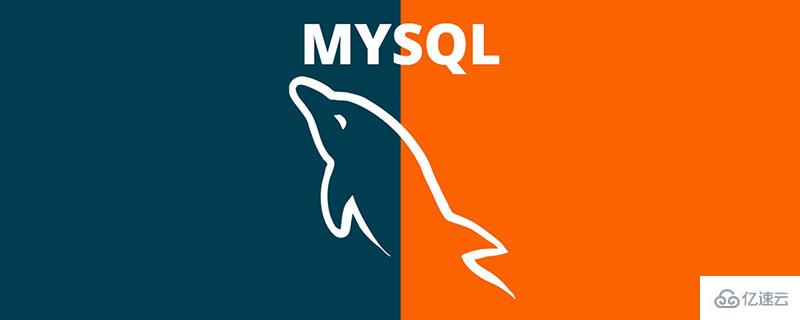
1. Laden Sie MySQL herunter
In diesem Artikel wird Version 5.7.31 ausgewählt. 2. Installieren Sie MySQL
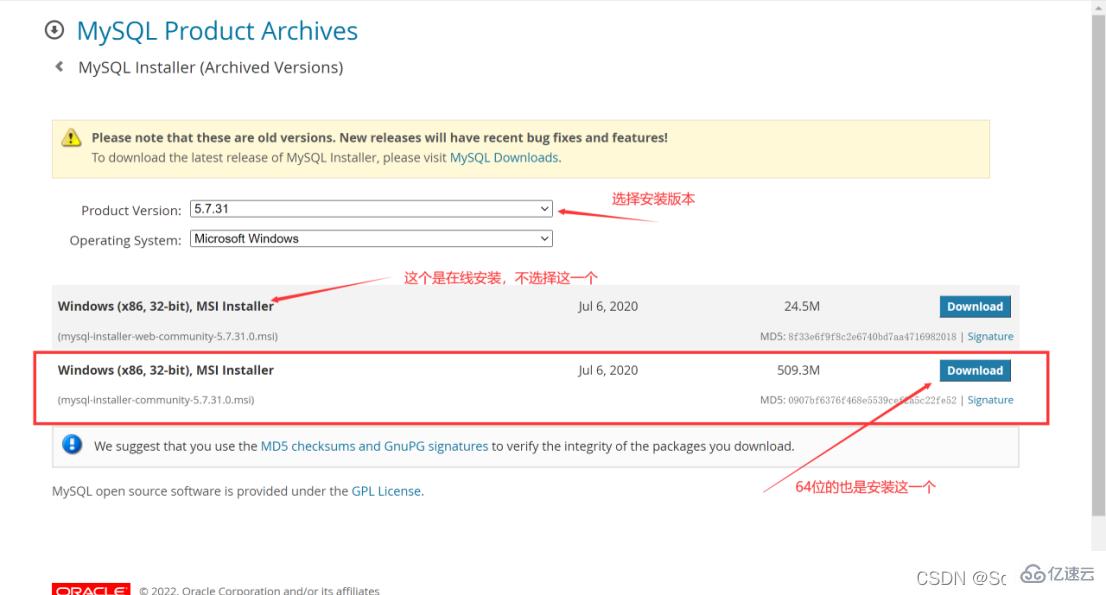 1. Wählen Sie den Einstellungstyp
1. Wählen Sie den Einstellungstyp
Doppelklicken Sie, um mysql-installer-community-5.7.31.0.msi auszuführen. Die Auswahl hier ist benutzerdefinierte Installation, also wählen Sie direkt „Benutzerdefiniert“ und klicken Sie auf „Weiter“
„Entwickler“. „Standard“ ist die Standardeinstellung des Entwicklers
„Nur Server“ wird nur als Server installiert
„Nur Client“ wird nur als Client installiert
„Vollständig“ ist eine vollständige Installation
„Benutzerdefiniert“ ist eine benutzerdefinierte Installation
2. Wählen Sie die installierten Produkte und Funktionen aus
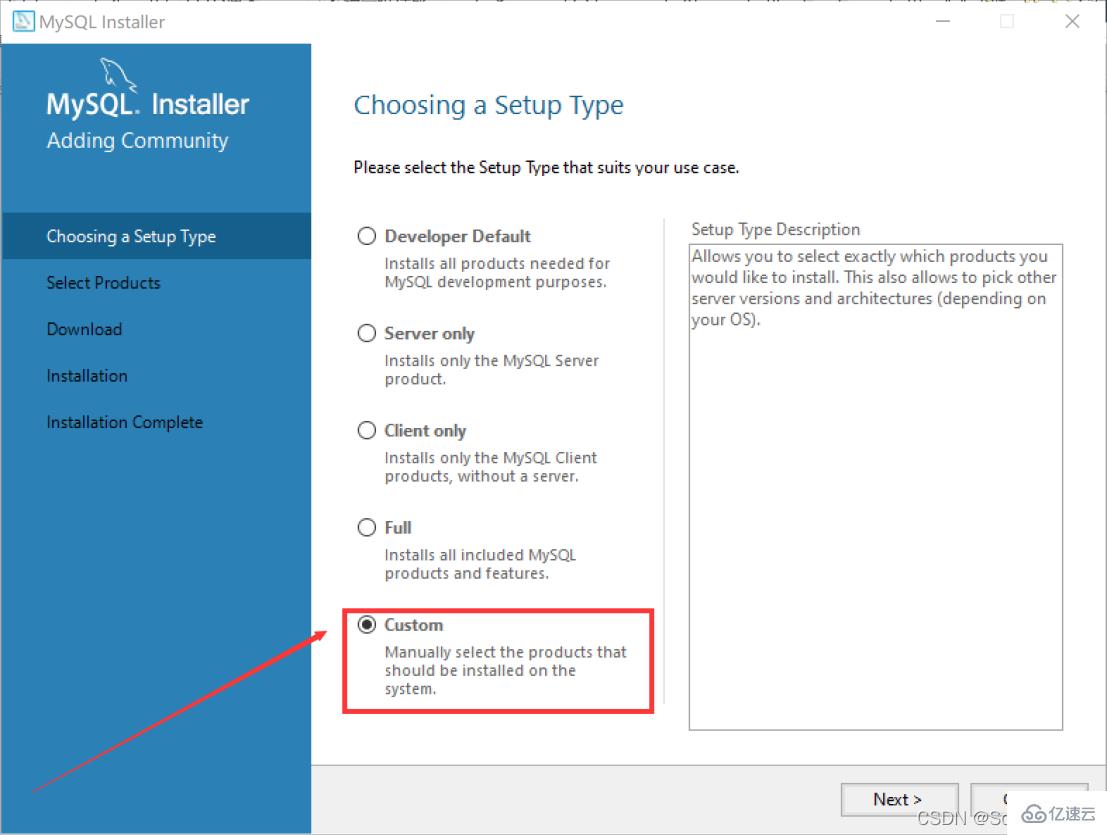 Klicken Sie der Reihe nach auf „MySQL-Server“, „MySQL-Server“, „MySQL-Server 5.7“, „MySQL-Server 5.7.31 -64“ und klicken Sie dann Klicken Sie auf den grünen Pfeil, um die ausgewählte Version zu migrieren. Gehen Sie zum Auswahlfeld auf der rechten Seite. Hinweis: Das hier ausgewählte 64-Bit-System. Wählen Sie zunächst „MySQL Server 5.7.31“ und klicken Sie dann auf blau „Erweiterte Optionen“ unten
Klicken Sie der Reihe nach auf „MySQL-Server“, „MySQL-Server“, „MySQL-Server 5.7“, „MySQL-Server 5.7.31 -64“ und klicken Sie dann Klicken Sie auf den grünen Pfeil, um die ausgewählte Version zu migrieren. Gehen Sie zum Auswahlfeld auf der rechten Seite. Hinweis: Das hier ausgewählte 64-Bit-System. Wählen Sie zunächst „MySQL Server 5.7.31“ und klicken Sie dann auf blau „Erweiterte Optionen“ unten
4. Passen Sie den Installationspfad und den Datenspeicherpfad an und klicken Sie nach Abschluss der Änderungen auf „OK“. Hinweis: Obwohl an der Installation auf dem Laufwerk C nichts auszusetzen ist, Ich persönlich empfehle, es nicht auf dem Laufwerk C zu installieren.
5 Klicken Sie direkt auf „OK“. Hinweis: Da ich den von mir erstellten Pfad ausgewählt habe, fordert das Programm dazu auf Pfad existiert bereits. Möchten Sie fortfahren?
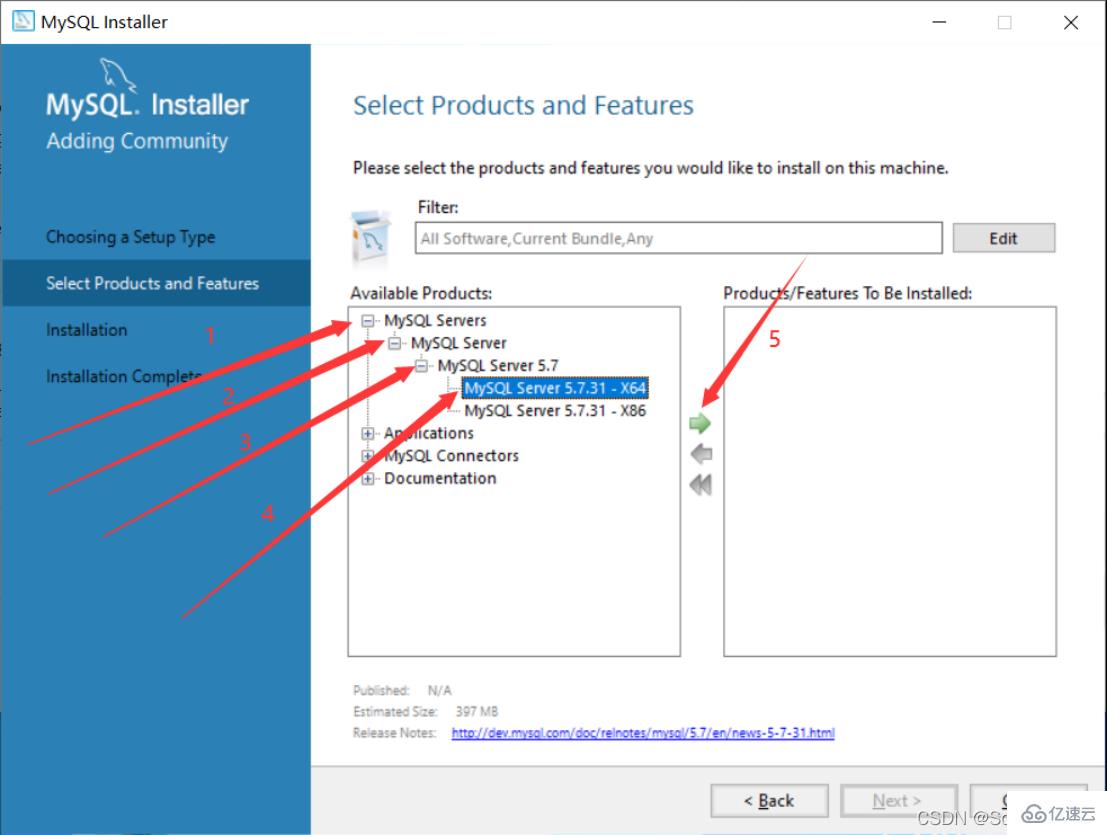
6. Klicken Sie nach Abschluss der Änderungen auf „Weiter“ Wenn es kein Problem gibt, klicken Sie einfach auf Weiter
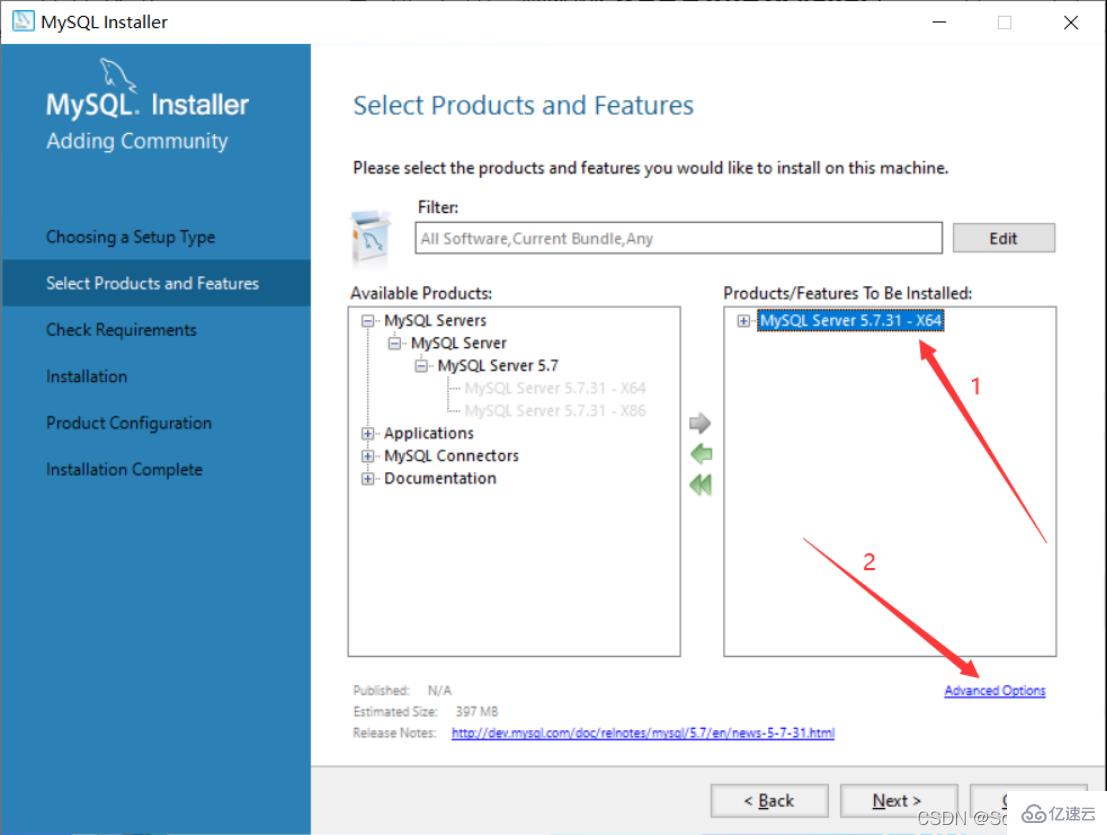
8 Klicken Sie direkt auf „Ja“
9. Wenn auf dem Computer keine solche Umgebung vorhanden ist, werden Sie aufgefordert, die Umgebung „Microsoft Visual C++ 2013“ zu installieren . Klicken Sie nach der Auswahl auf „Installieren“ „

11. Wenn die Installation abgeschlossen ist, klicken Sie auf „Schließen“. Direkt „Weiter“
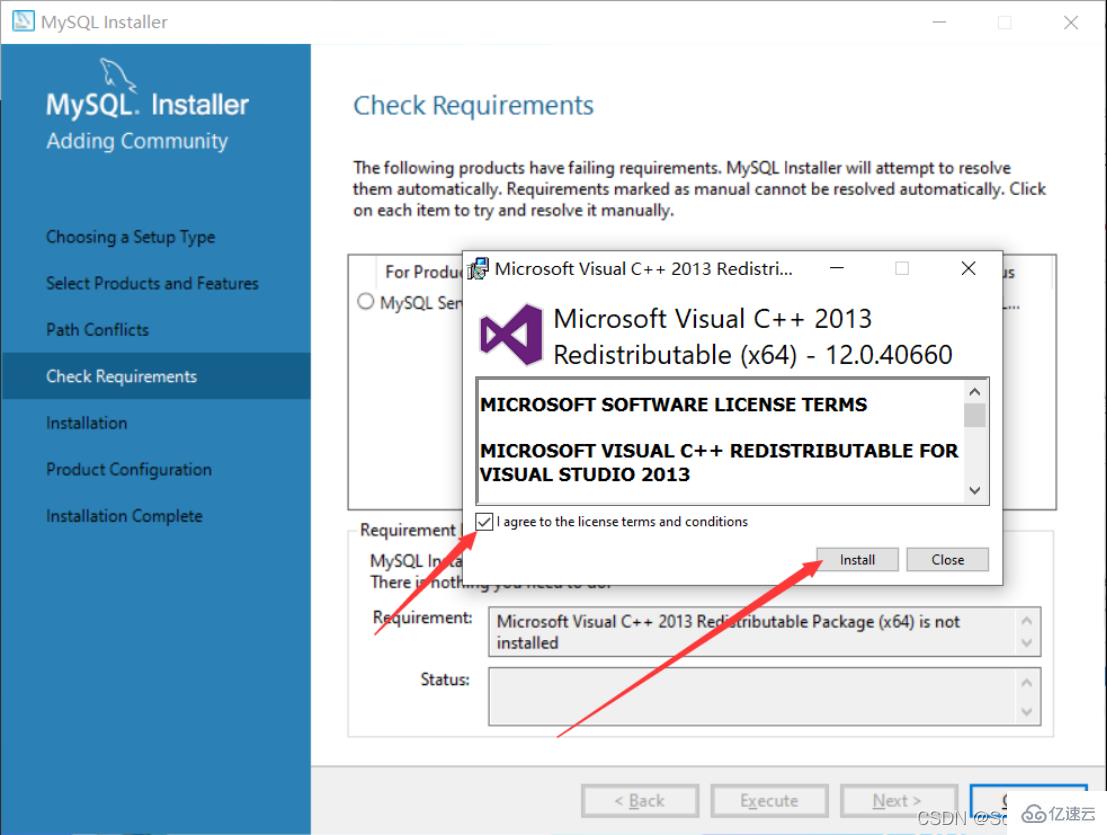
13. Klicken Sie direkt auf „Ausführen“
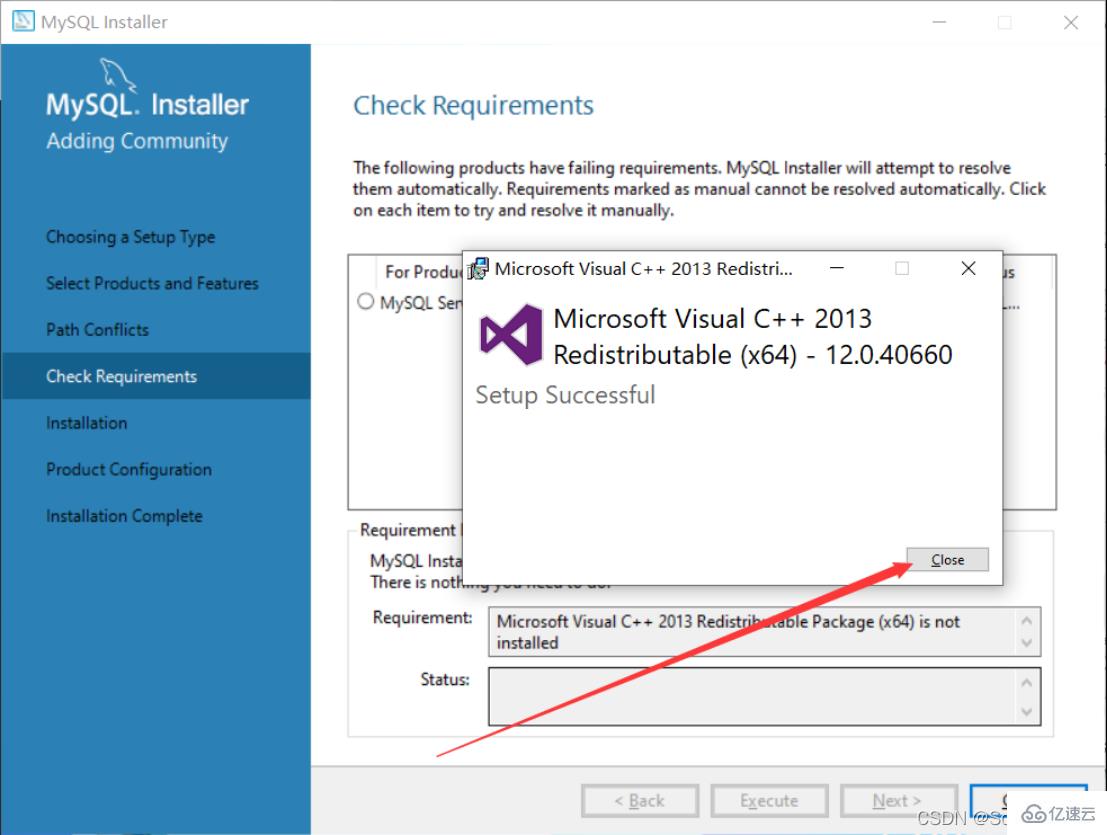
14. Wenn dieses Symbol erscheint, bedeutet dies, dass die Installation erfolgreich war. Klicken Sie direkt auf „Weiter“
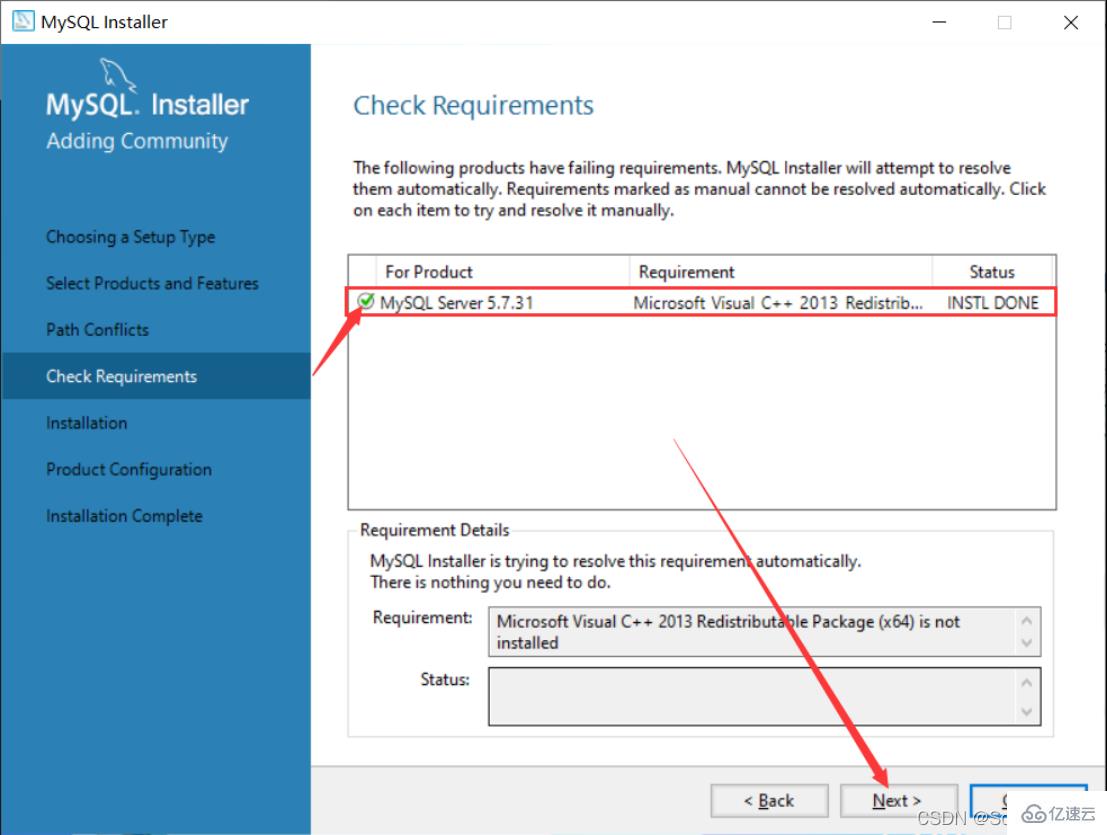 15. Klicken Sie direkt auf „Weiter“
15. Klicken Sie direkt auf „Weiter“
16. Klicken Sie direkt auf „Weiter“
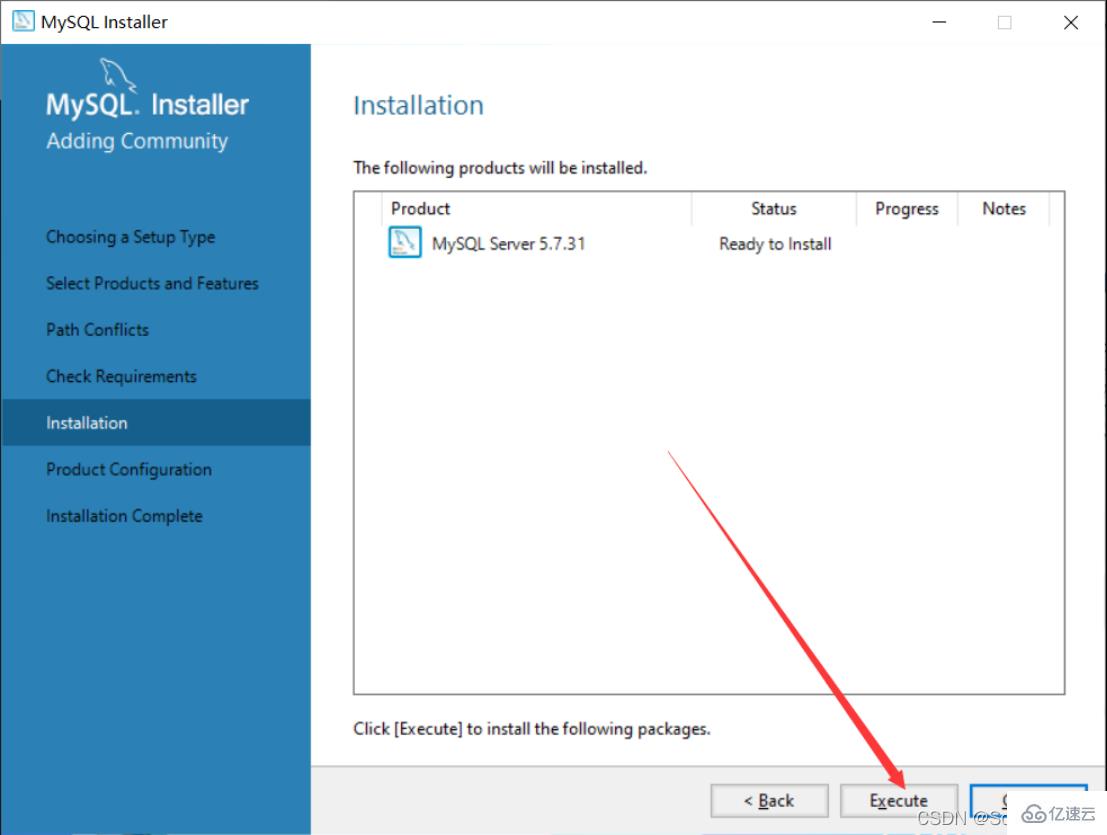
17. Wählen Sie den Installationstyp aus Wählen Sie „Entwicklungscomputer“. Ich habe hier „Entwicklungscomputer“ ausgewählt ein MySQL-Server
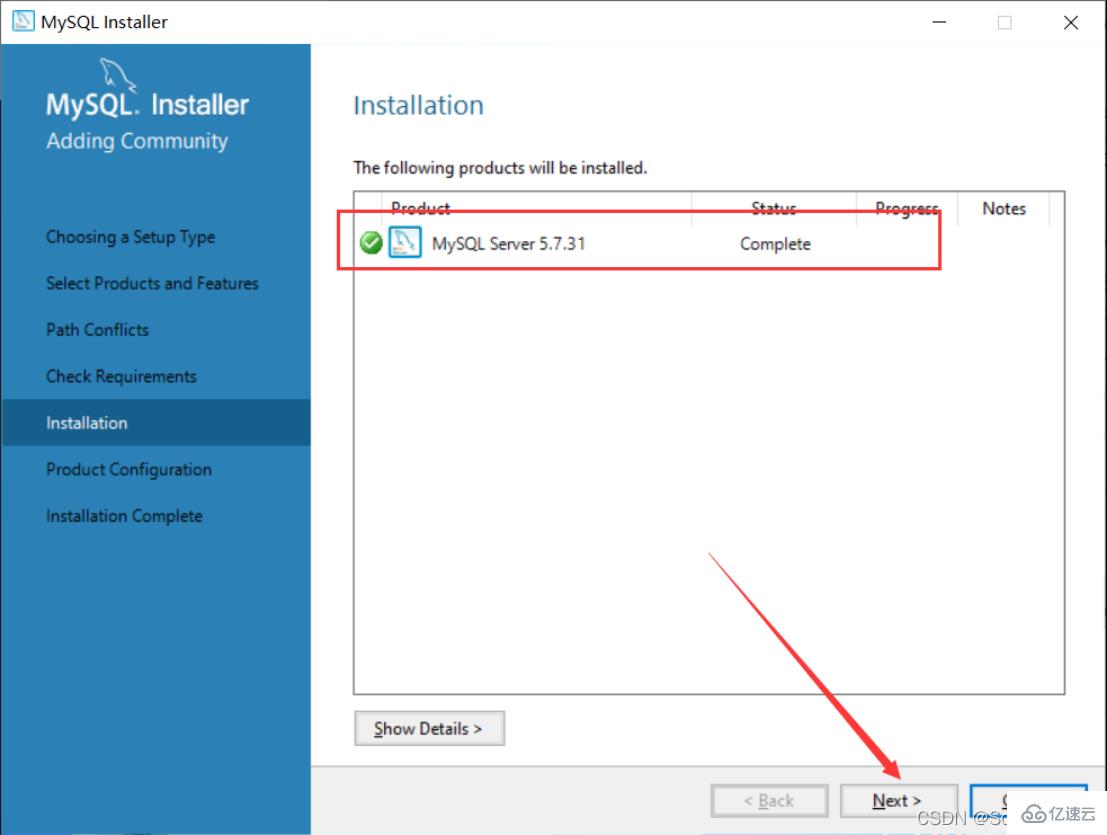
18 Der Standardport von MySQL ist 3306, keine Notwendigkeit, direkt auf „Weiter“ zu klicken
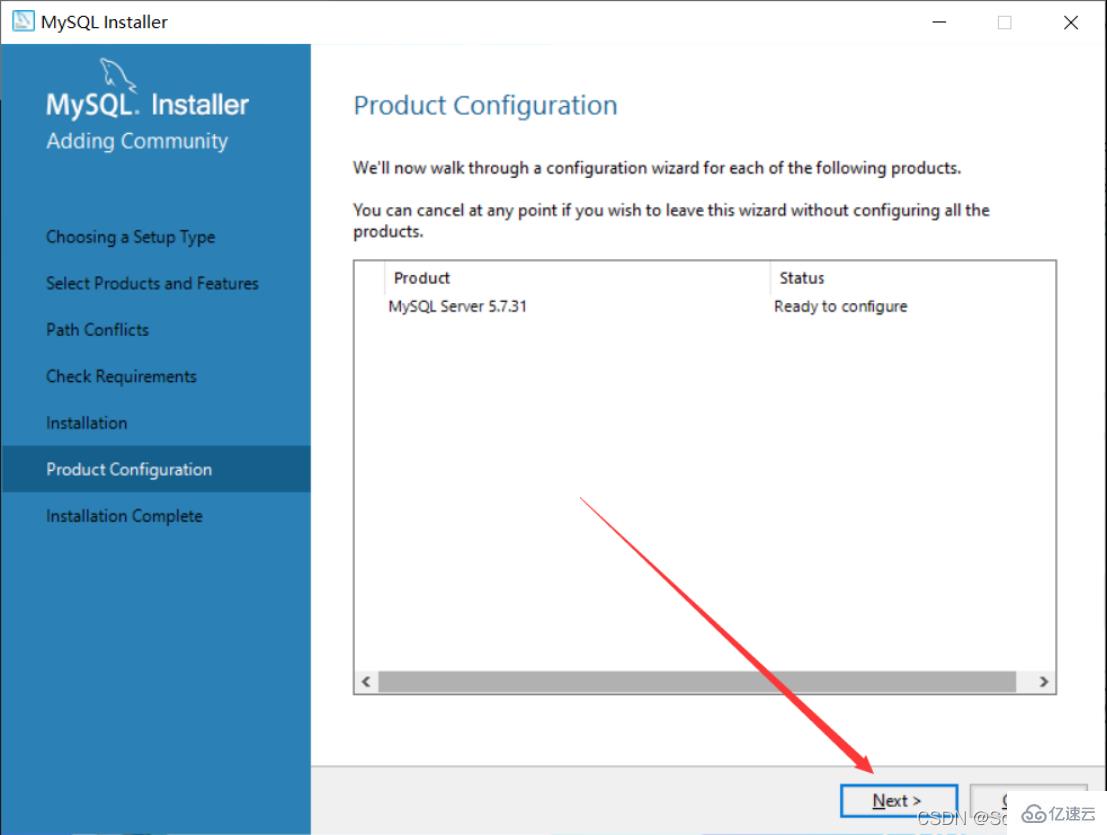
19. Hier müssen Sie das Passwort für MySQL festlegen Das muss nicht allzu kompliziert sein. Klicken Sie direkt auf „Weiter“
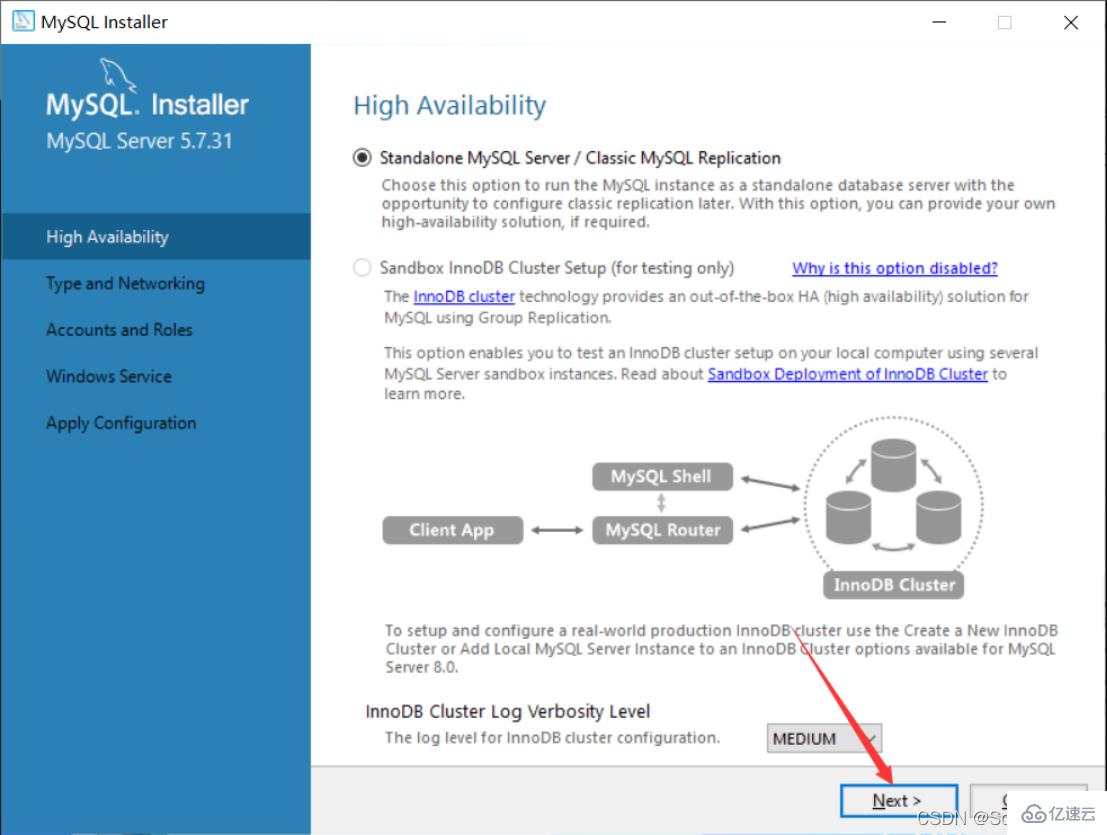
21. Klicken Sie direkt auf „Ausführen“. Nachdem Sie auf die Installation geklickt haben, müssen Sie einen Moment warten
22. Klicken Sie auf „Fertig stellen“
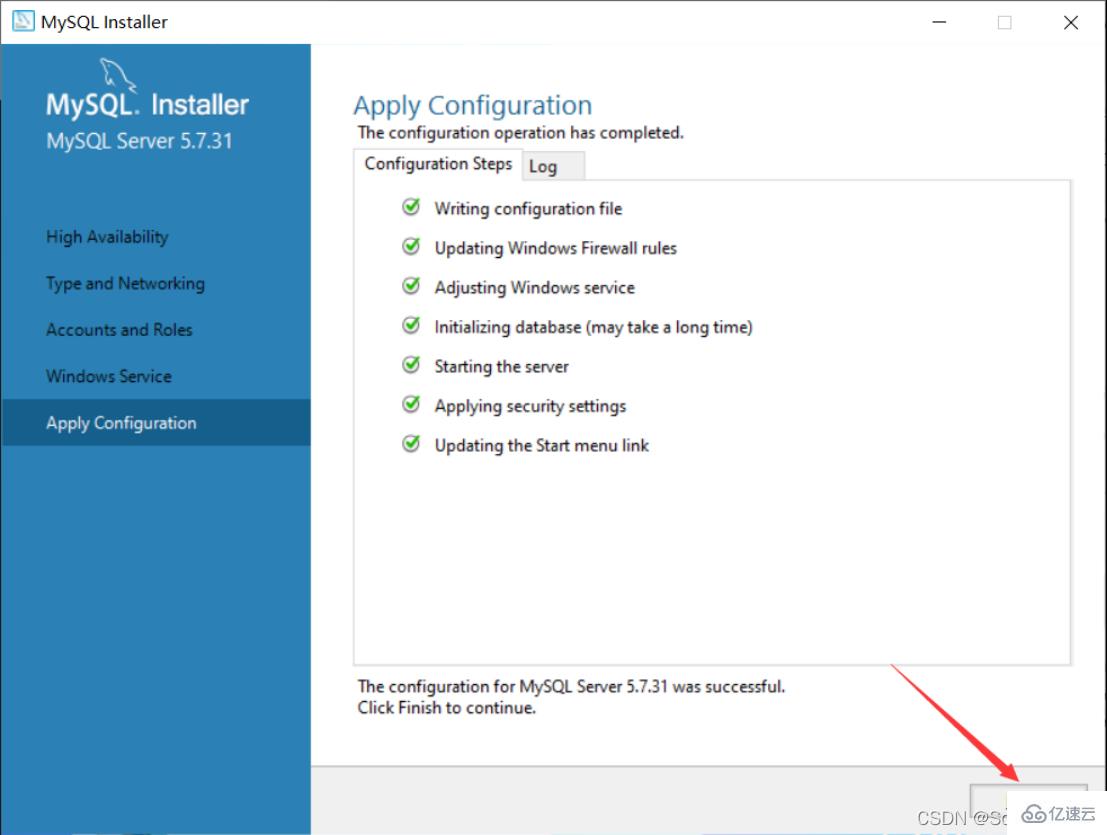
23. Klicken Sie auf „Weiter“
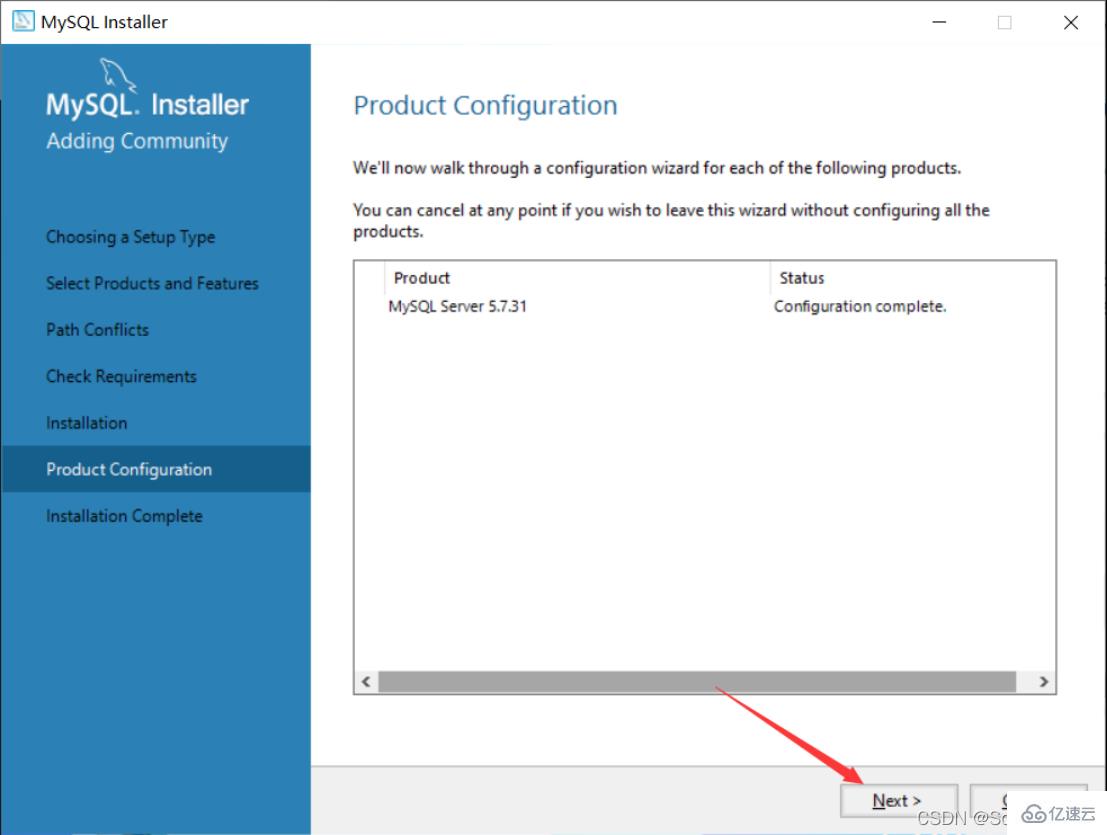
24. Klicken Sie auf „Fertig stellen“. Die MySQL-Installation ist abgeschlossen25 Starten Sie die Schnittstellensuche für MySQL, klicken Sie auf den ersten MySQL 5.7-Befehlszeilenclient

26. Geben Sie das gerade festgelegte MySQL-Passwort ein und drücken Sie die Eingabetaste (Enter-Taste)
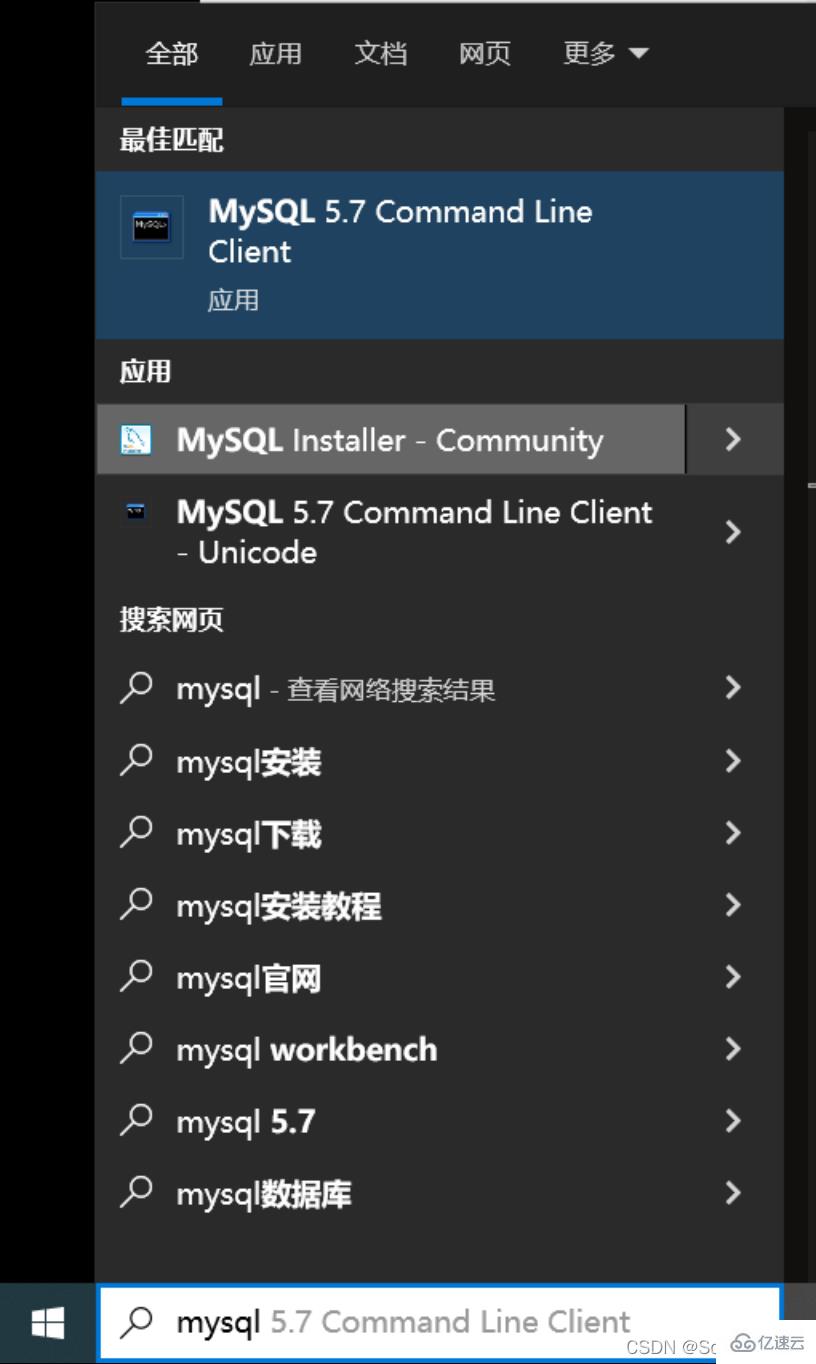
27. Folgendes wird angezeigt: Die Benutzeroberfläche zeigt an, dass die MYSQL-Datenbank erfolgreich installiert wurde
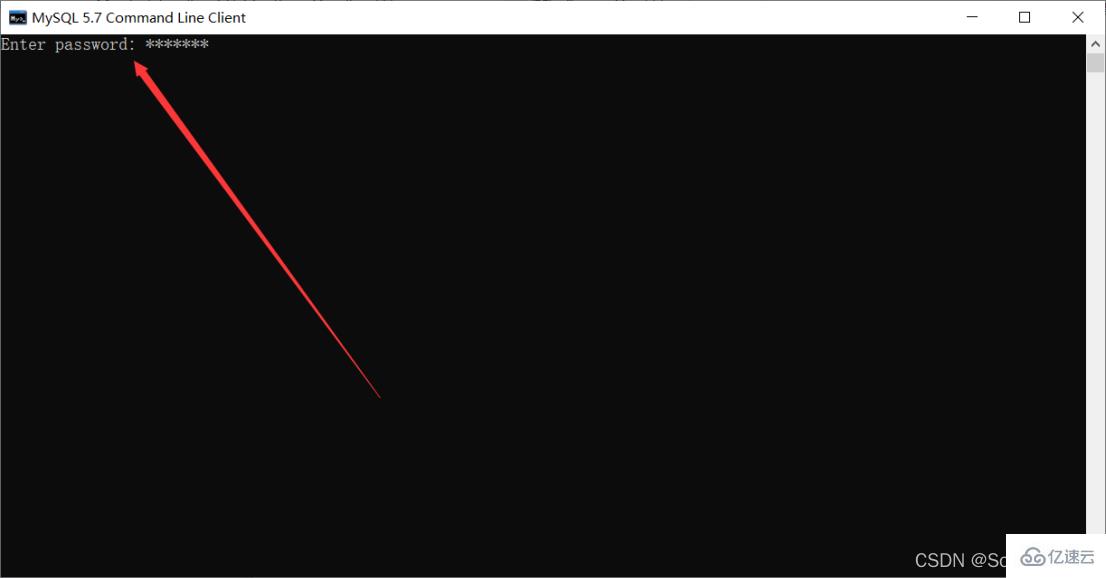
3. Konfigurationsumgebungsvariablen
1. Suchen Sie den Installationspfad von MySQL. Klicken Sie auf diesen Computer und wählen Sie „ Eigenschaften“
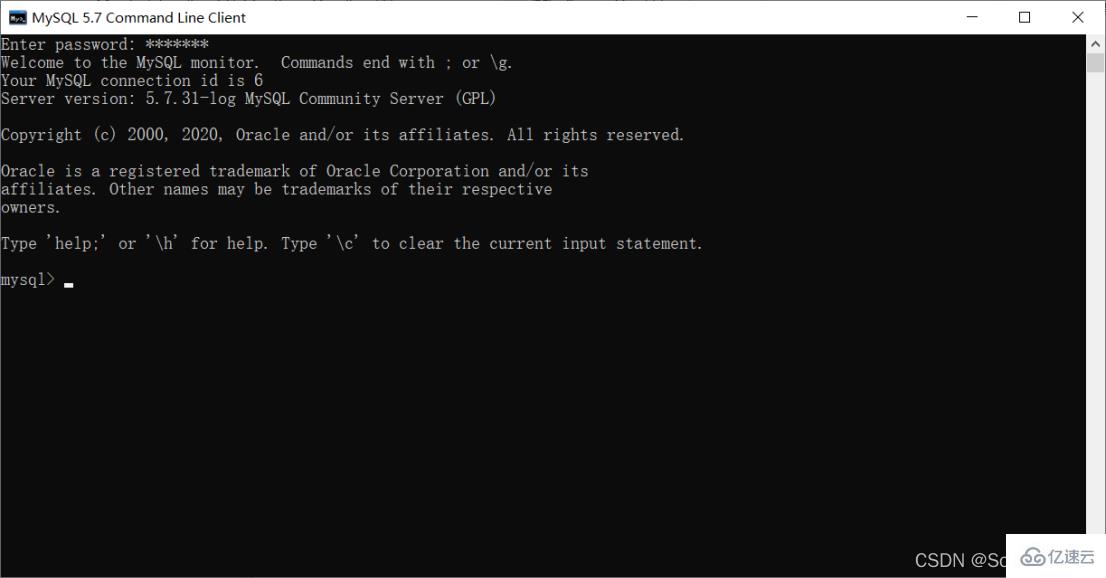
3. Klicken Sie zuerst auf „Erweiterte Systemeinstellungen“ und dann auf „Umgebungsvariablen“
4. Wählen Sie „Pfad“ in „Systemvariablen“ und klicken Sie auf „Bearbeiten“
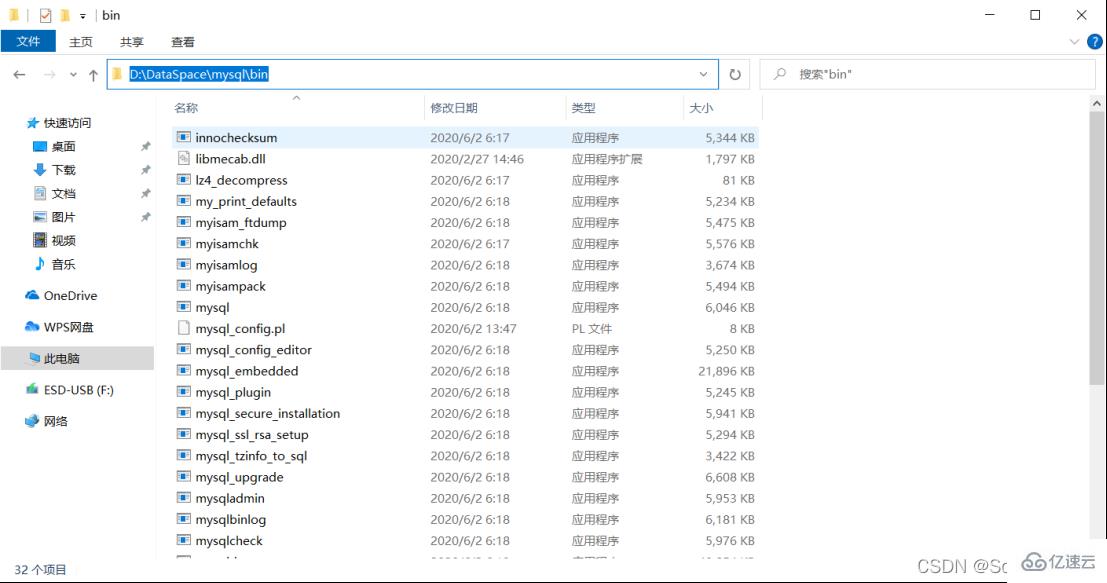
5. Klicken Sie auf „Neu“, fügen Sie den MySQL-Installationspfad hinzu und klicken Sie dann auf „OK“
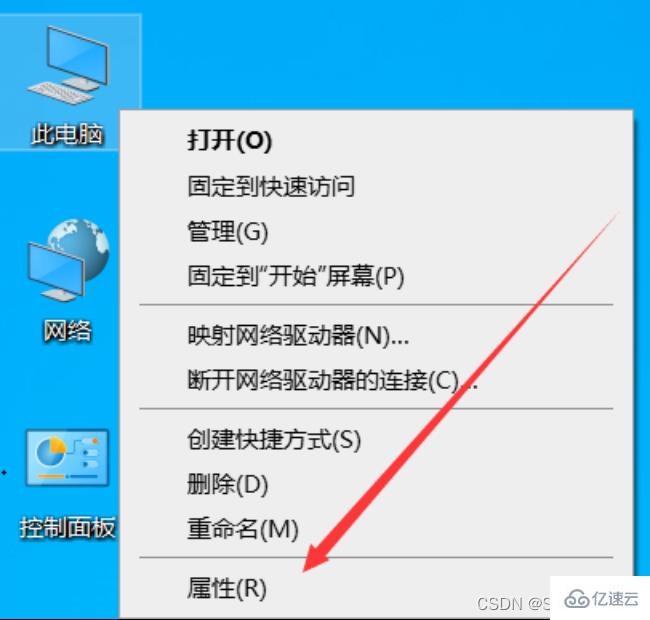
6. Klicken Sie direkt auf „OK“. Überprüfen Sie, ob die Umgebungsvariablen richtig konfiguriert sind, drücken Sie die Taste „Fenster+R“, um das Ausführungsfeld aufzurufen, und geben Sie „cmd“ ein, um die Fensterbefehlszeile aufzurufen
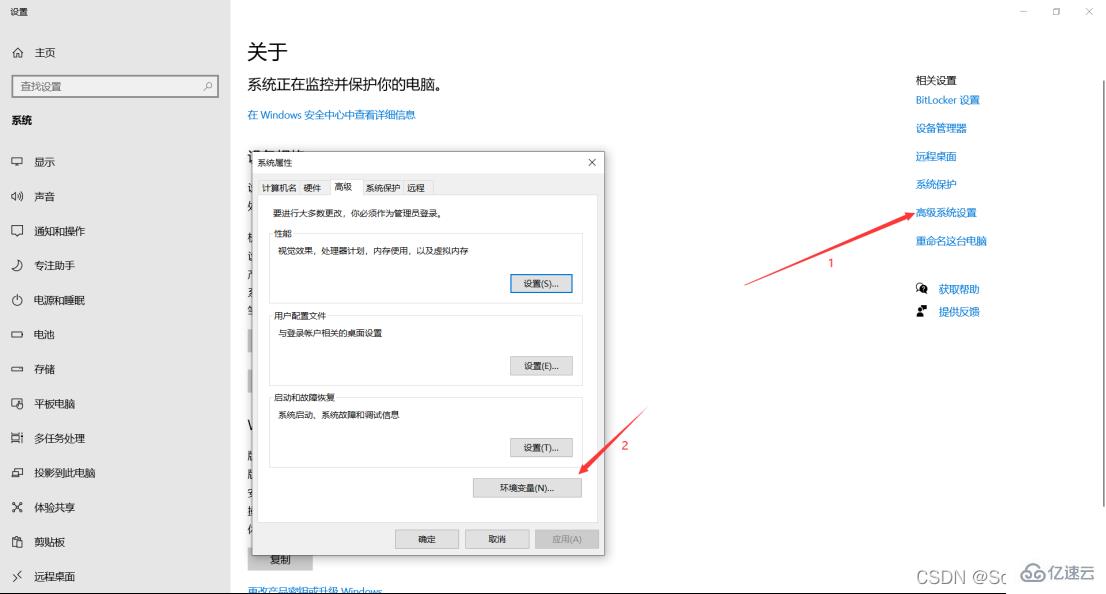
8. Geben Sie „mysql -u root -“ ein. p“ Drücken Sie die Eingabetaste
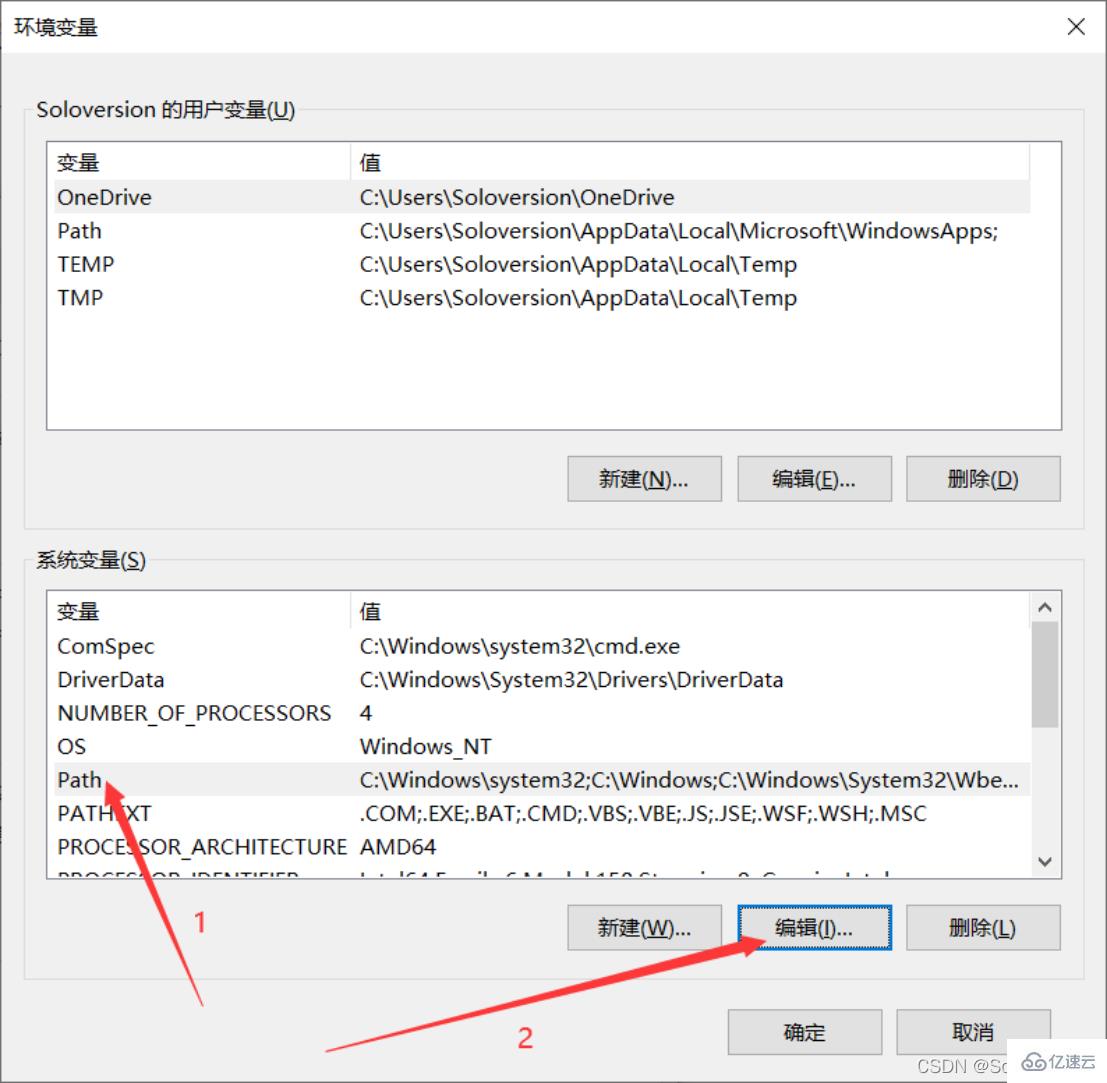
9. Geben Sie das Passwort ein und drücken Sie die „Enter-Taste“. Wenn die folgende Oberfläche erscheint, war die Konfiguration erfolgreich
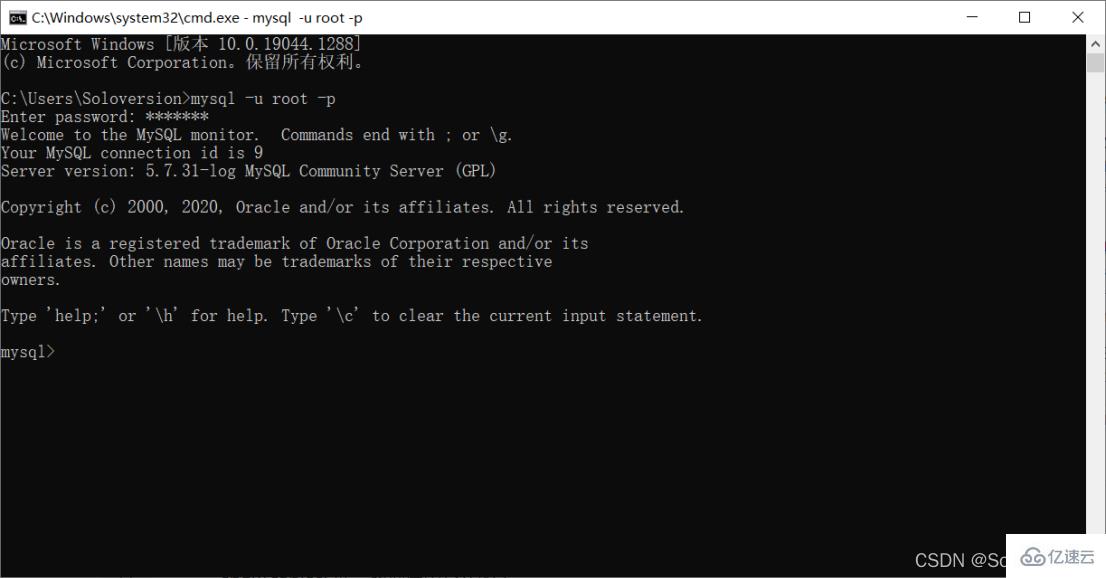
Das obige ist der detaillierte Inhalt vonSo installieren und konfigurieren Sie MySQL5.7.31. Für weitere Informationen folgen Sie bitte anderen verwandten Artikeln auf der PHP chinesischen Website!

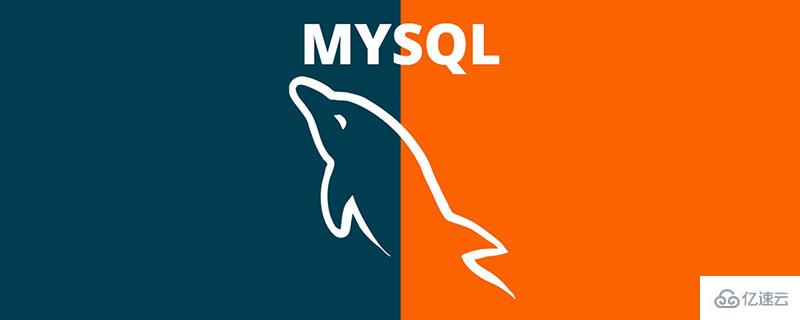
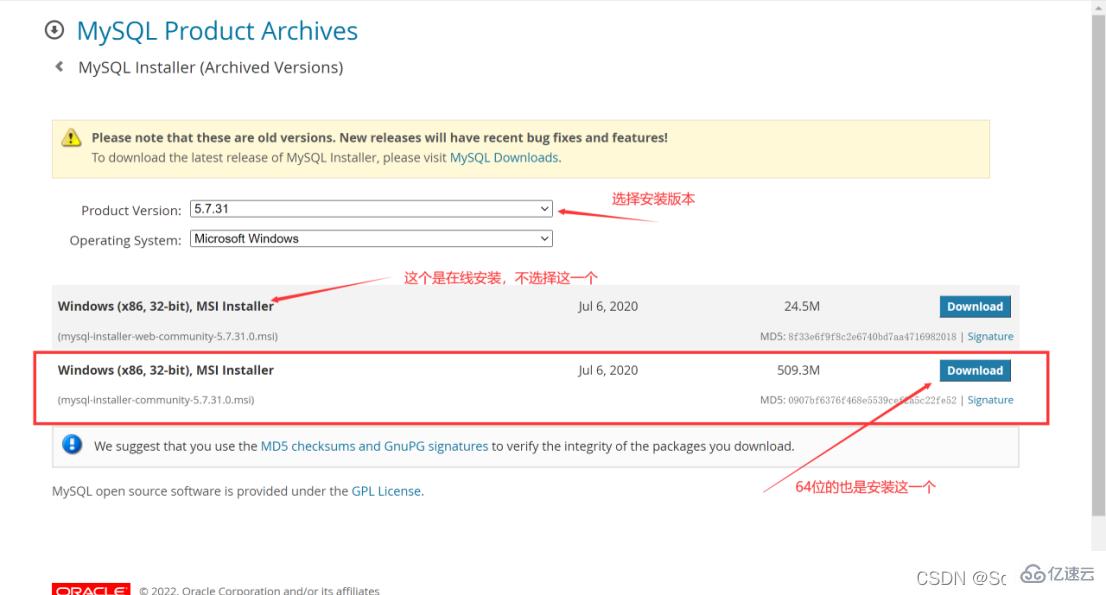 1. Wählen Sie den Einstellungstyp
1. Wählen Sie den Einstellungstyp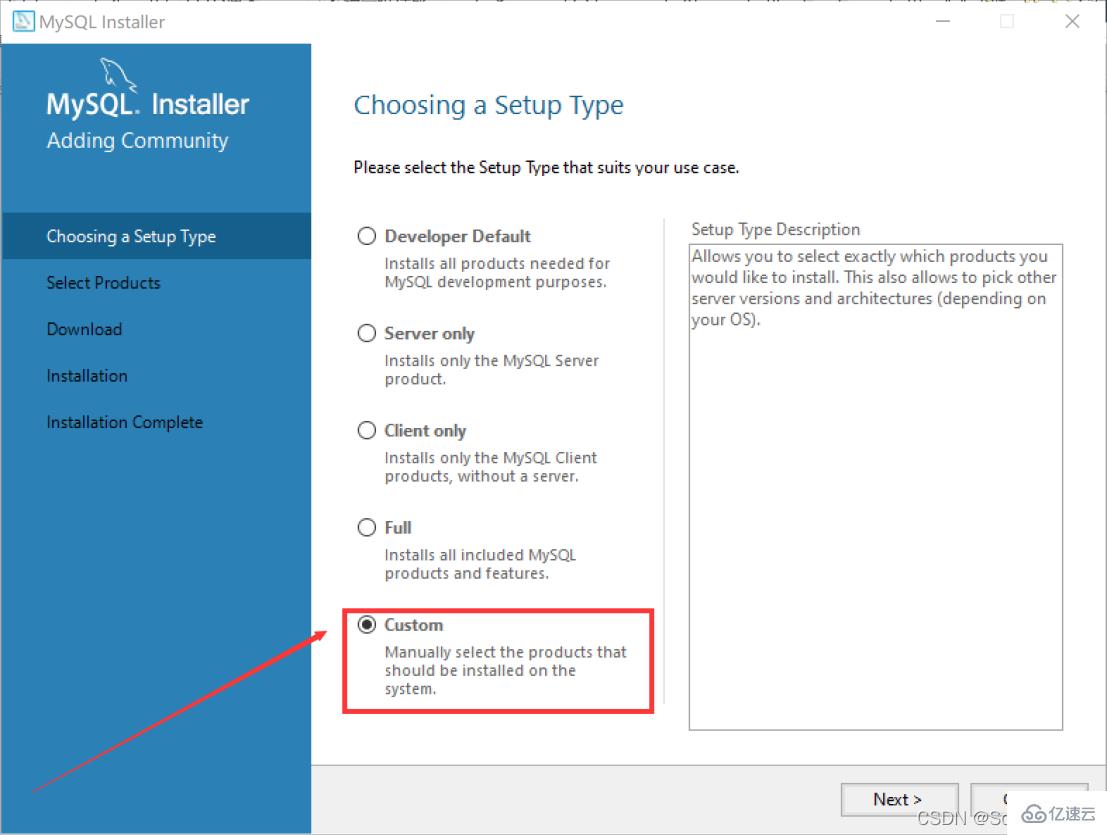 Klicken Sie der Reihe nach auf „MySQL-Server“, „MySQL-Server“, „MySQL-Server 5.7“, „MySQL-Server 5.7.31 -64“ und klicken Sie dann Klicken Sie auf den grünen Pfeil, um die ausgewählte Version zu migrieren. Gehen Sie zum Auswahlfeld auf der rechten Seite. Hinweis: Das hier ausgewählte 64-Bit-System. Wählen Sie zunächst „MySQL Server 5.7.31“ und klicken Sie dann auf blau „Erweiterte Optionen“ unten
Klicken Sie der Reihe nach auf „MySQL-Server“, „MySQL-Server“, „MySQL-Server 5.7“, „MySQL-Server 5.7.31 -64“ und klicken Sie dann Klicken Sie auf den grünen Pfeil, um die ausgewählte Version zu migrieren. Gehen Sie zum Auswahlfeld auf der rechten Seite. Hinweis: Das hier ausgewählte 64-Bit-System. Wählen Sie zunächst „MySQL Server 5.7.31“ und klicken Sie dann auf blau „Erweiterte Optionen“ unten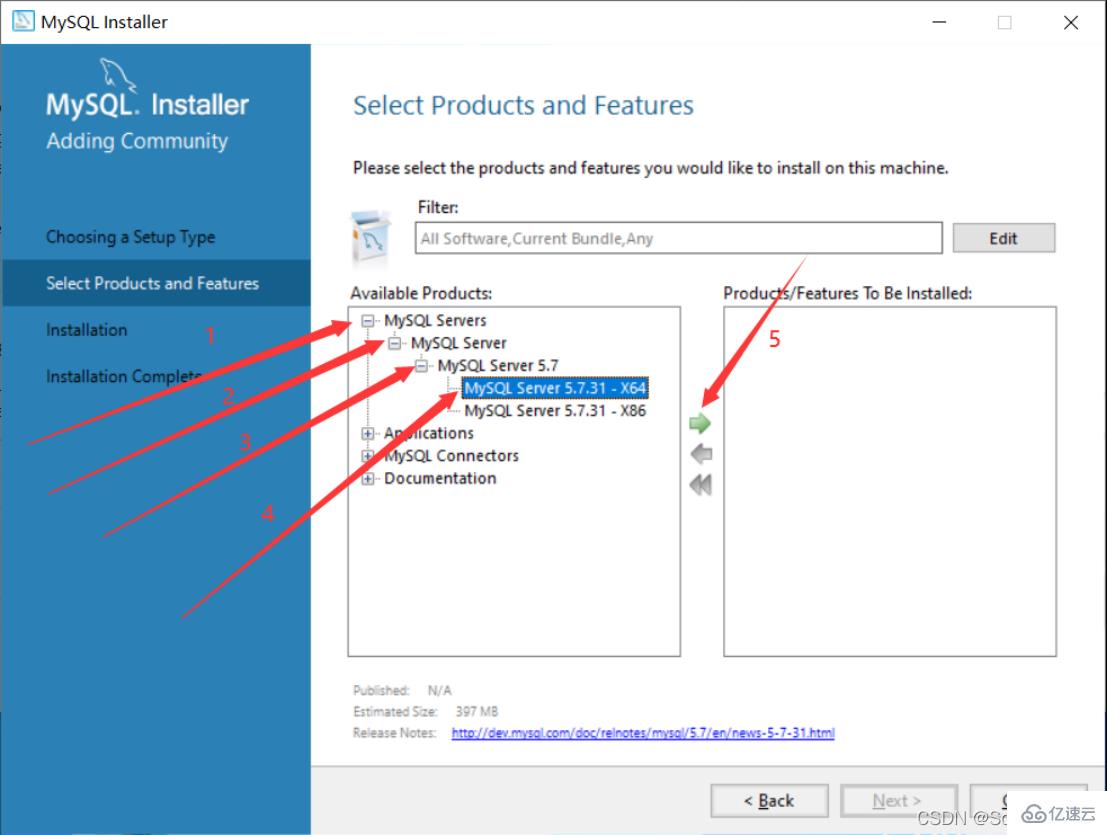
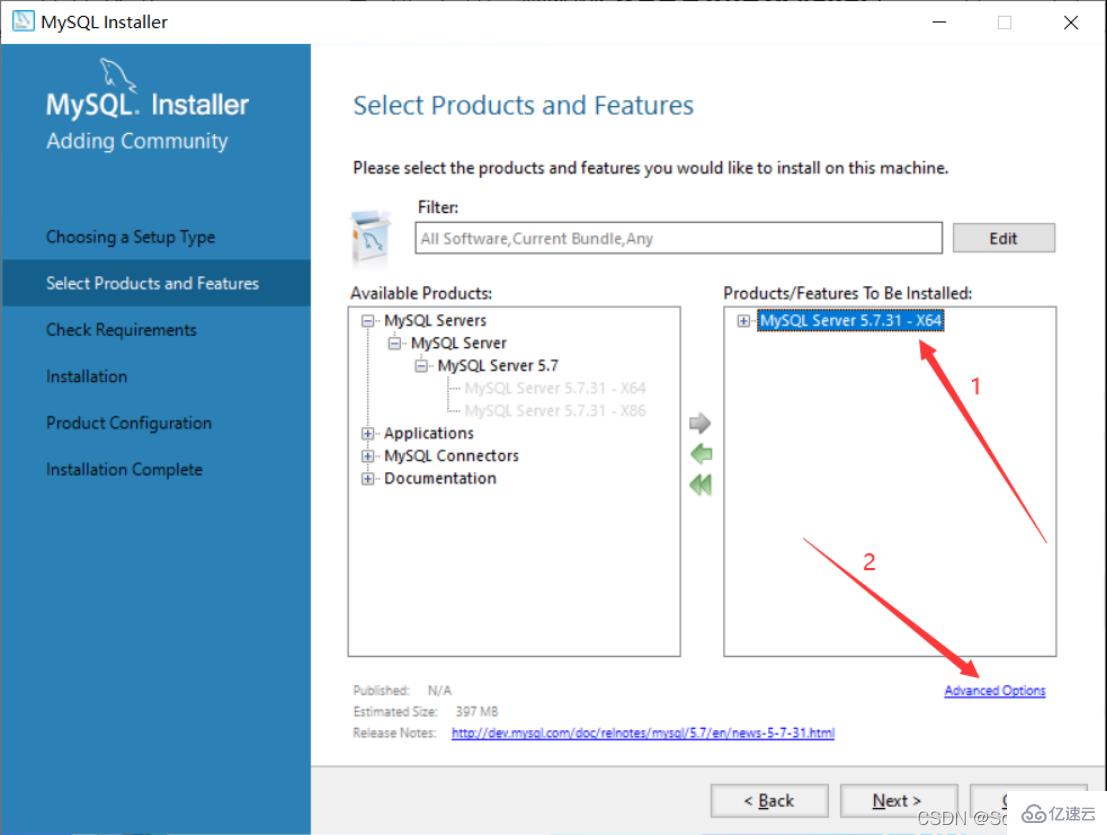

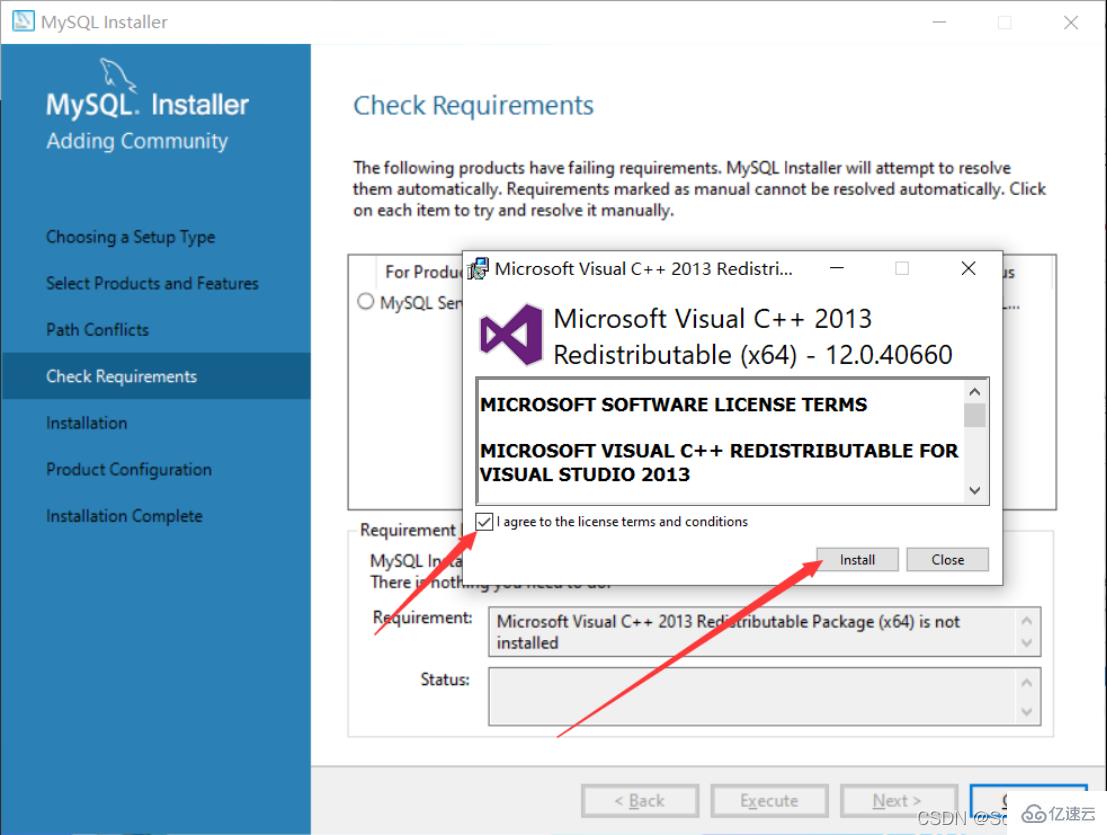
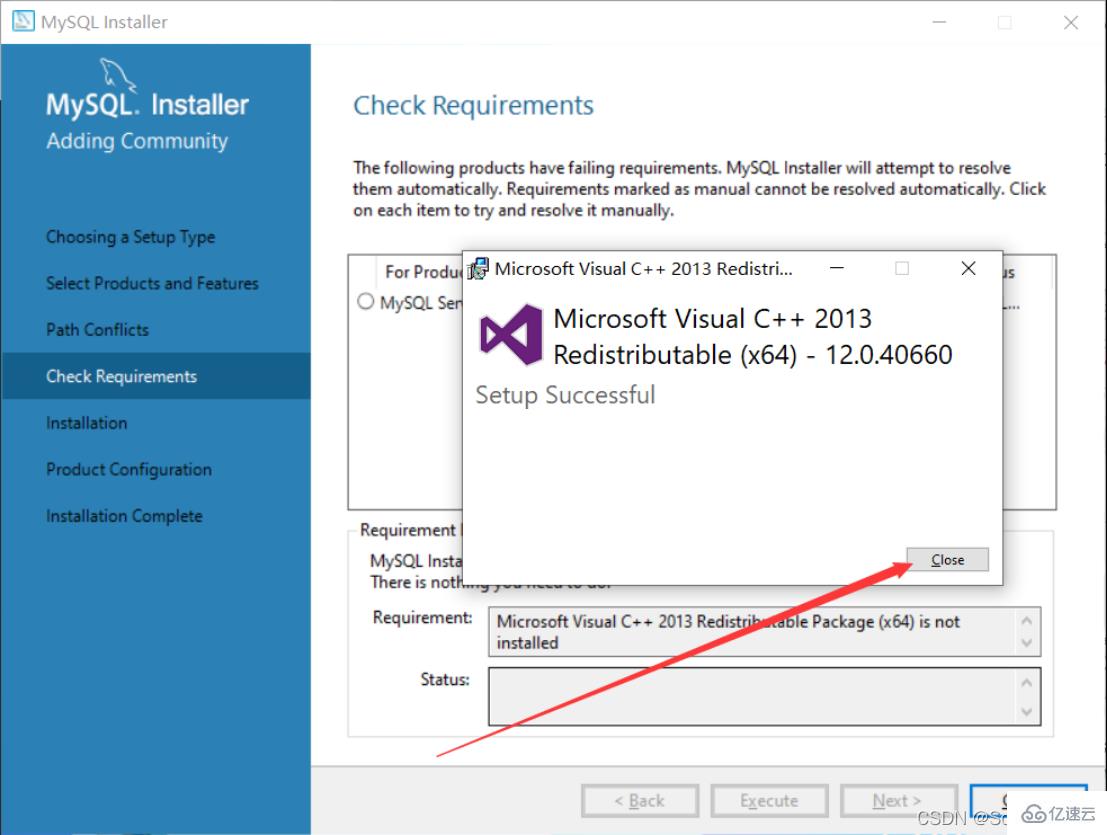
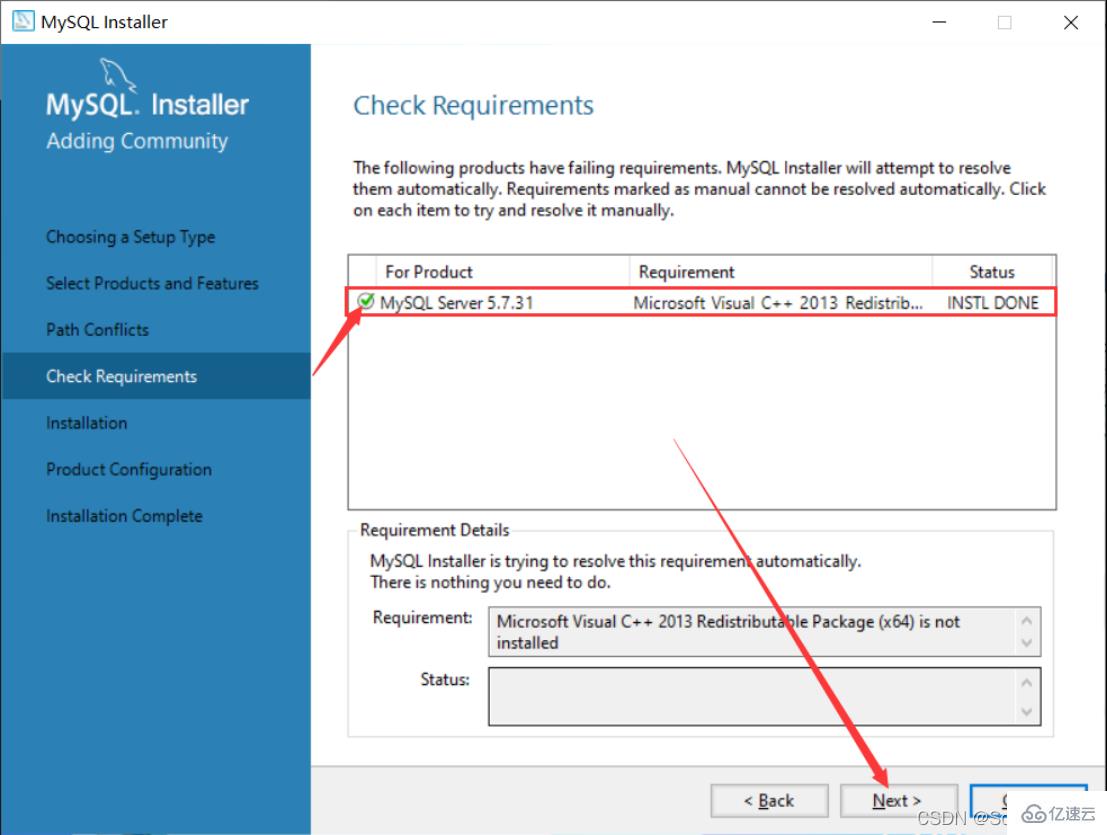 15. Klicken Sie direkt auf „Weiter“
15. Klicken Sie direkt auf „Weiter“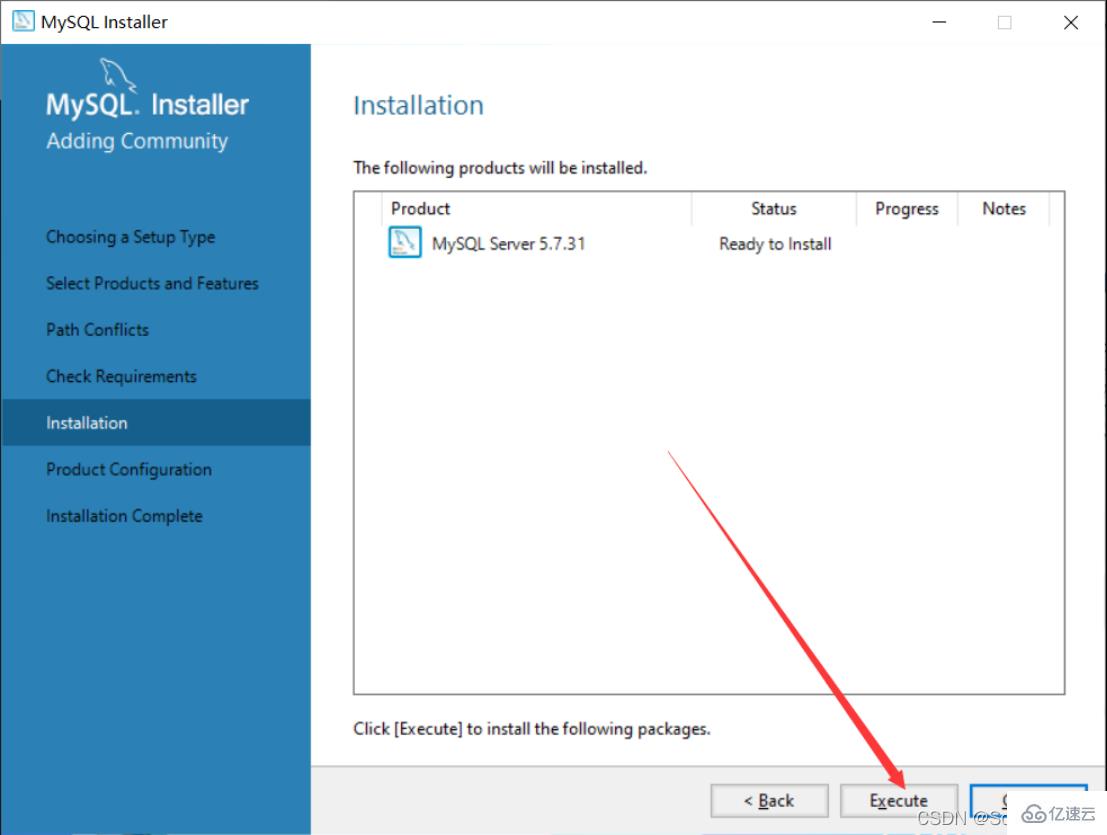
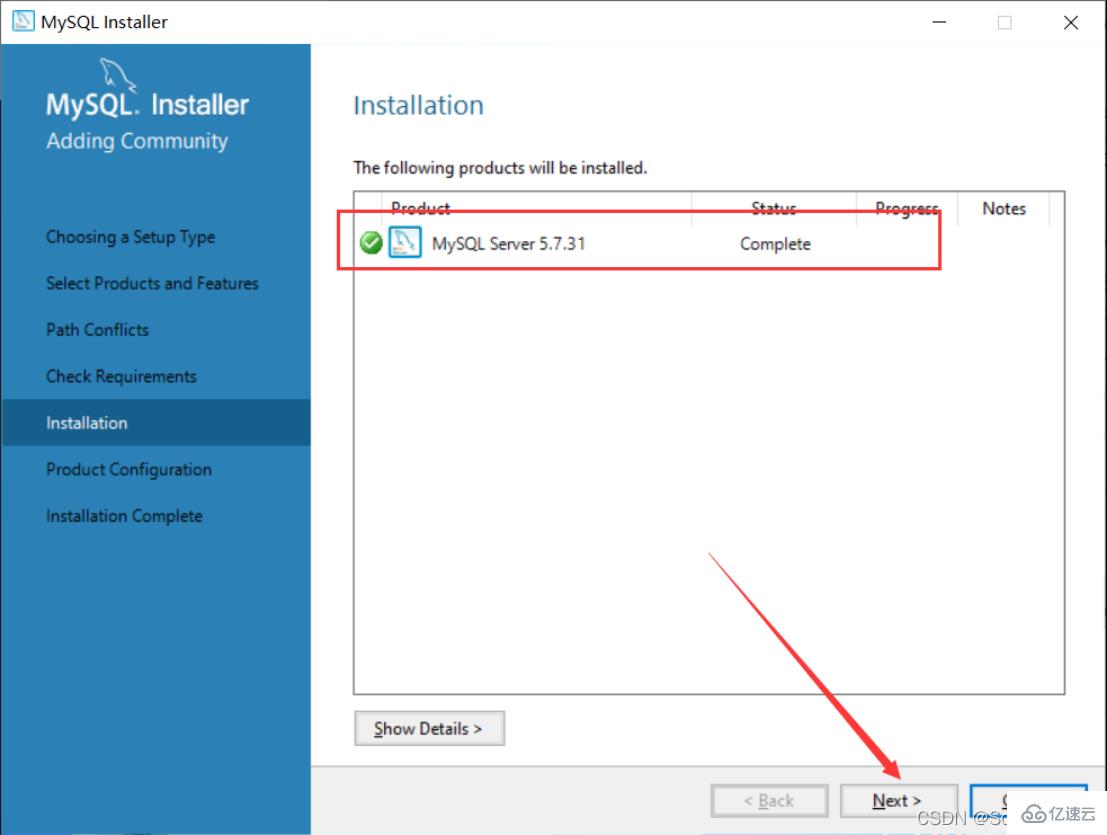
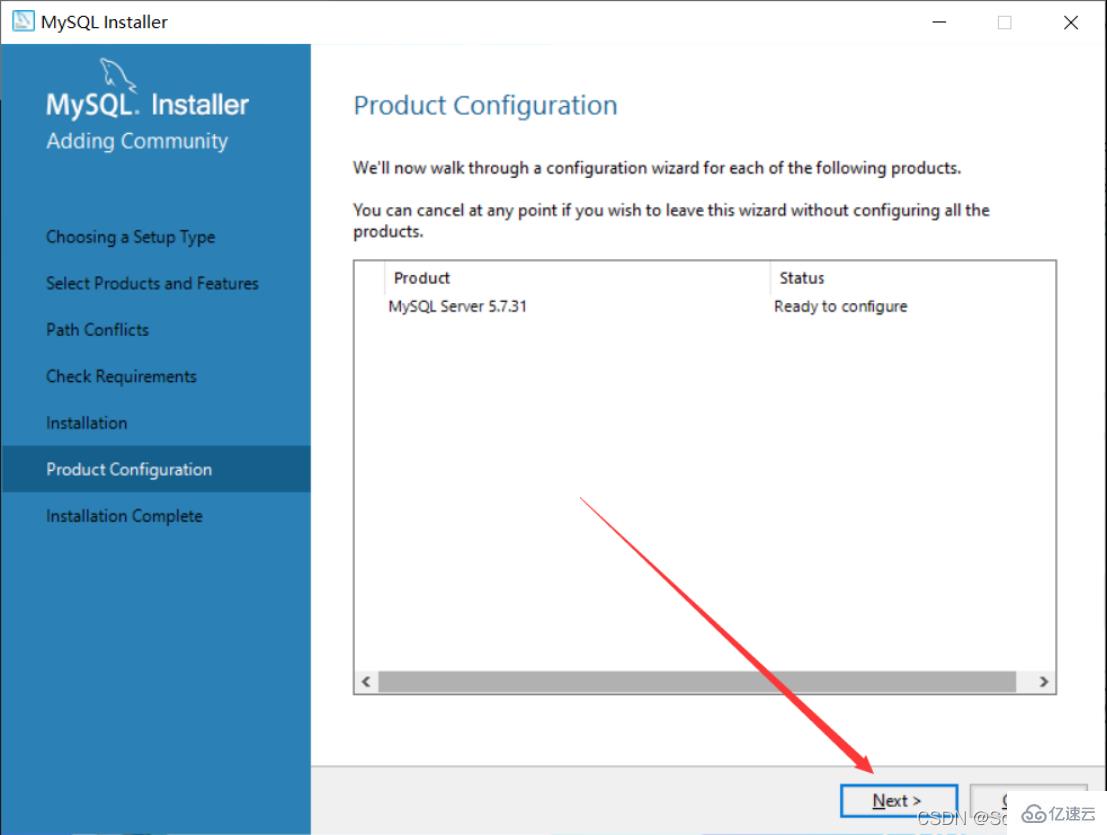
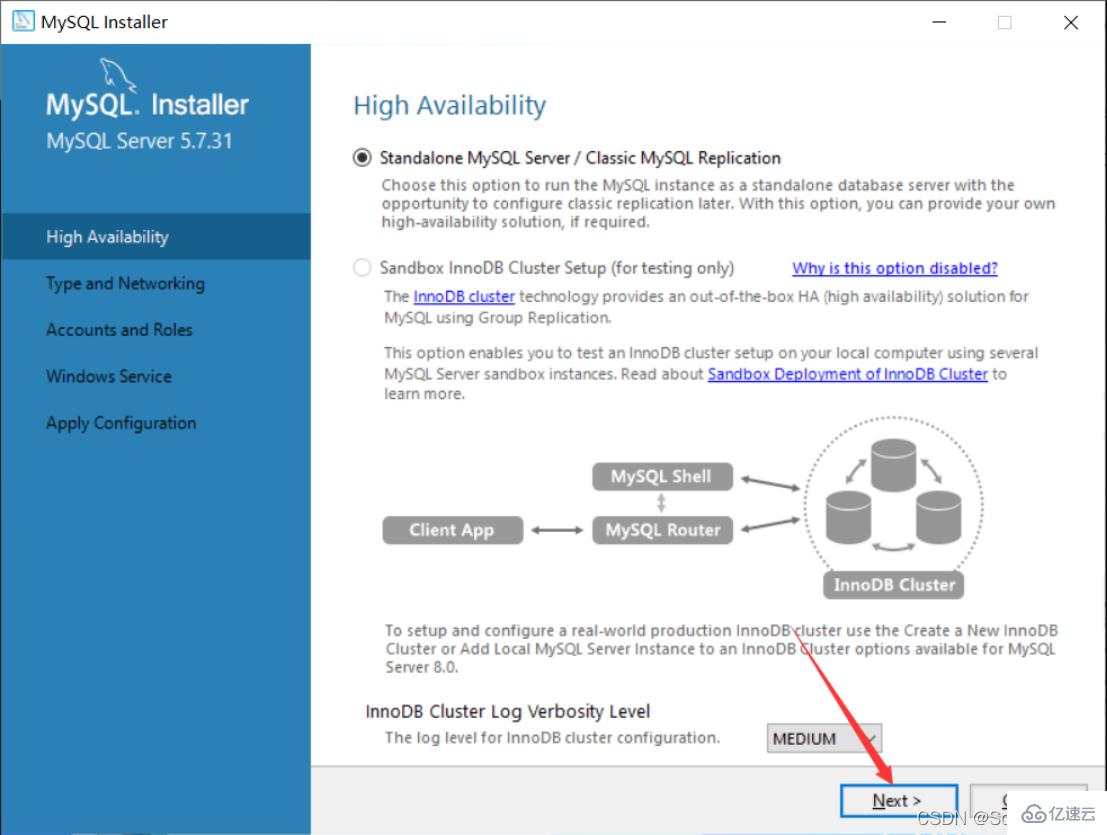
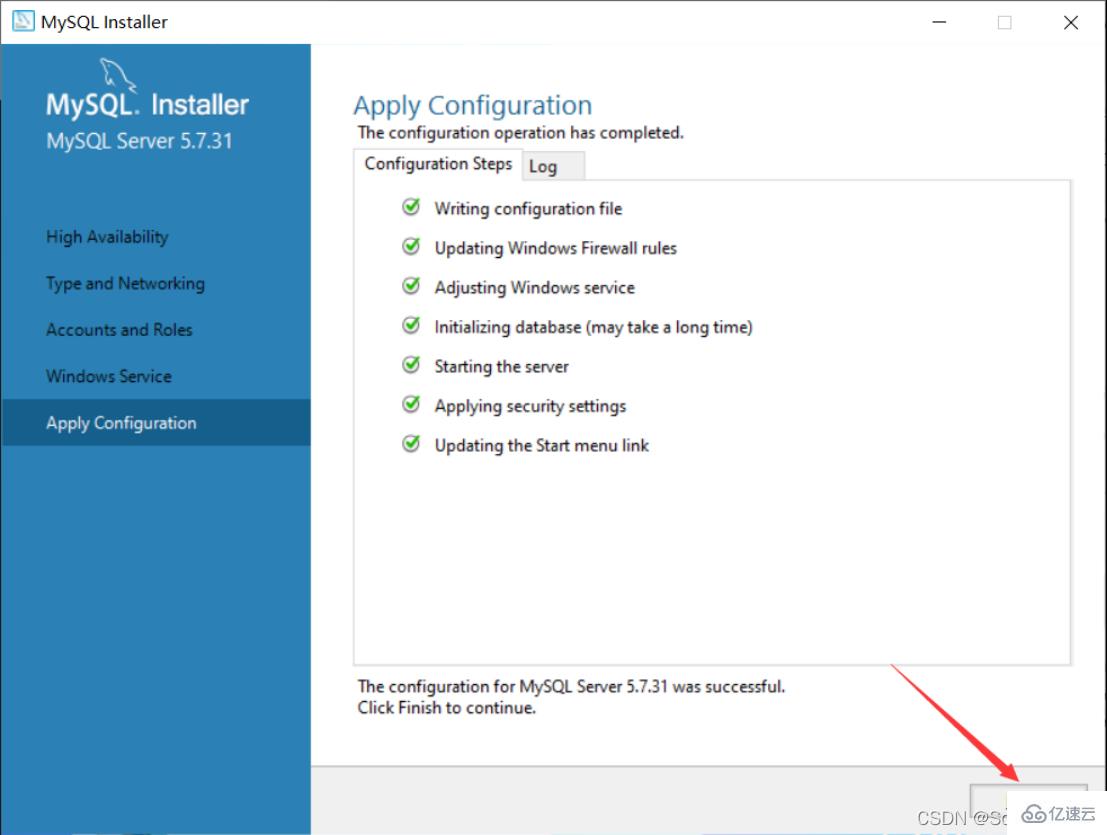
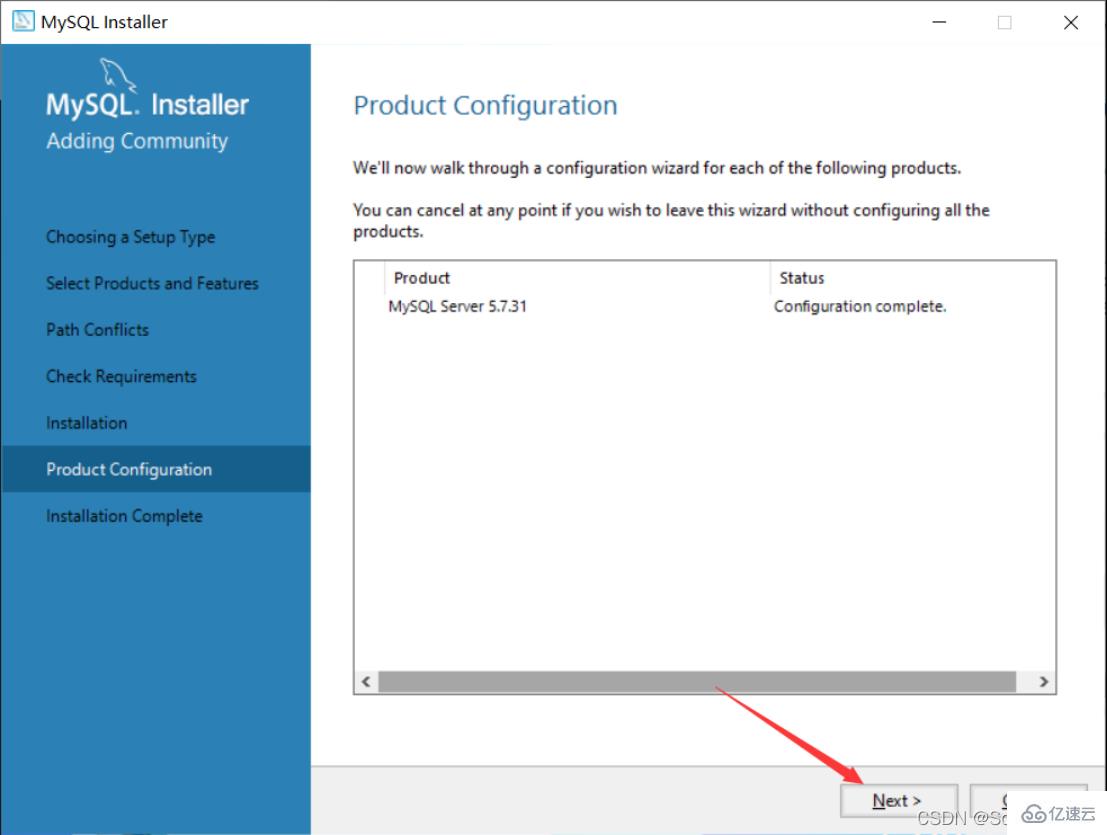

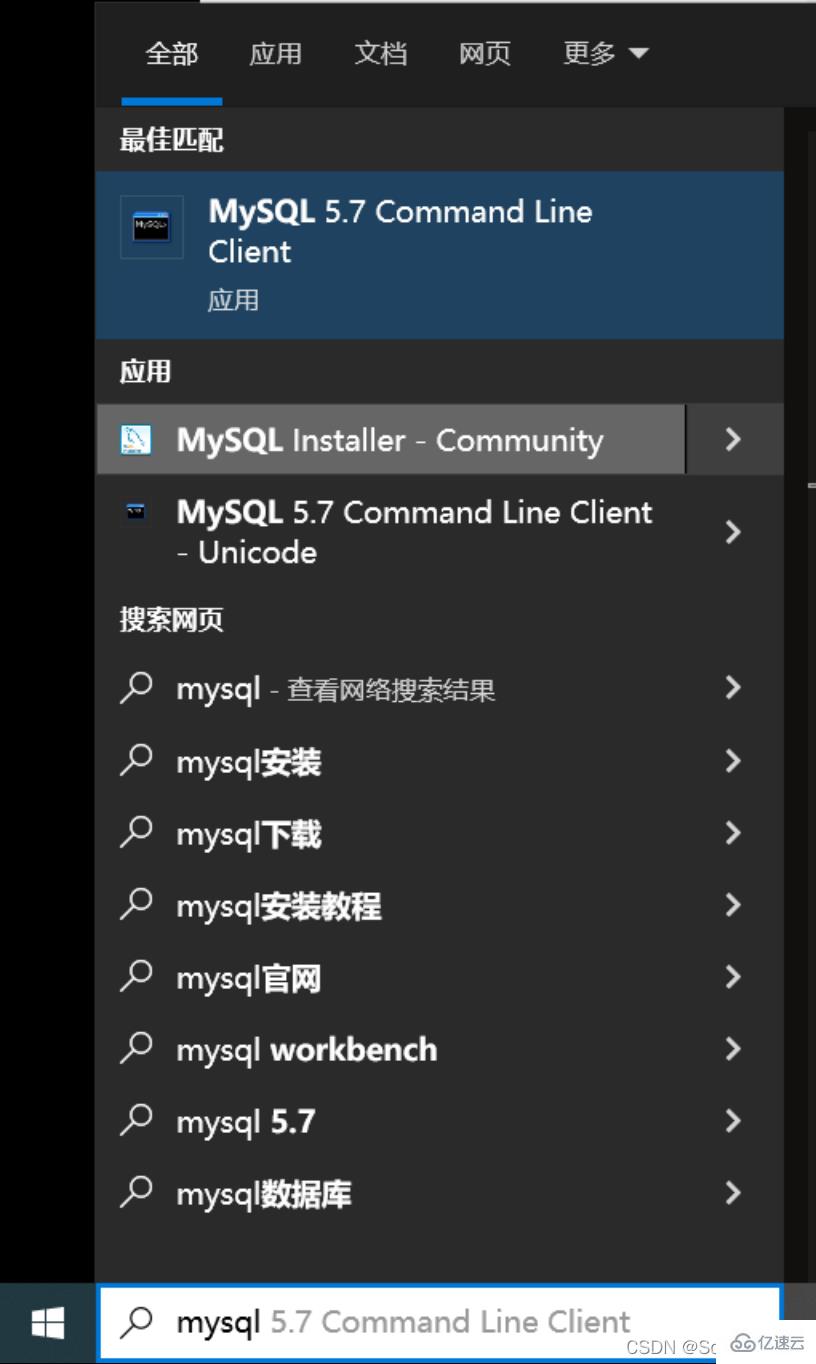
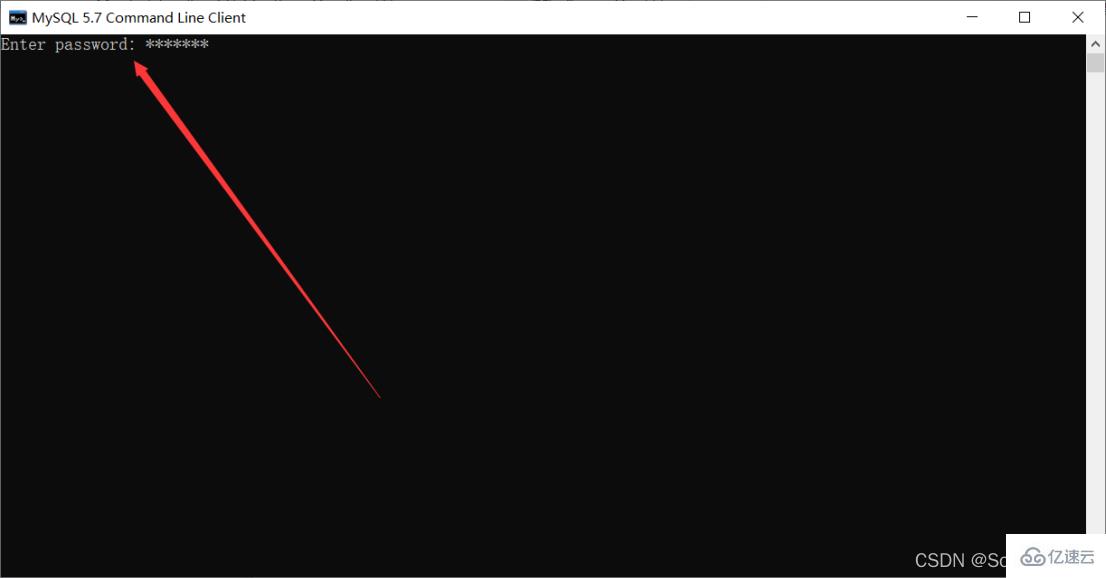
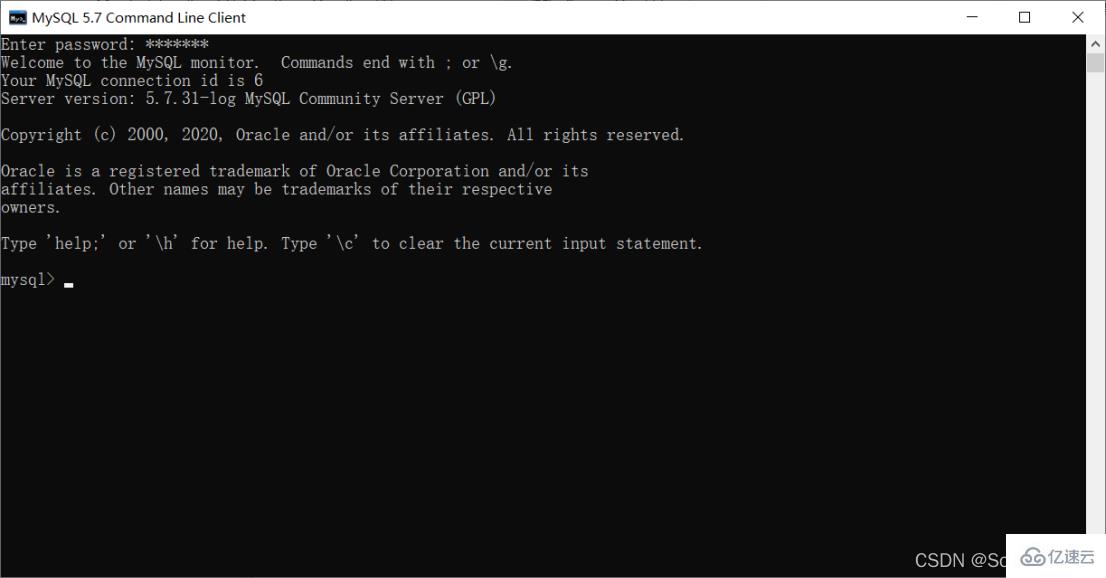
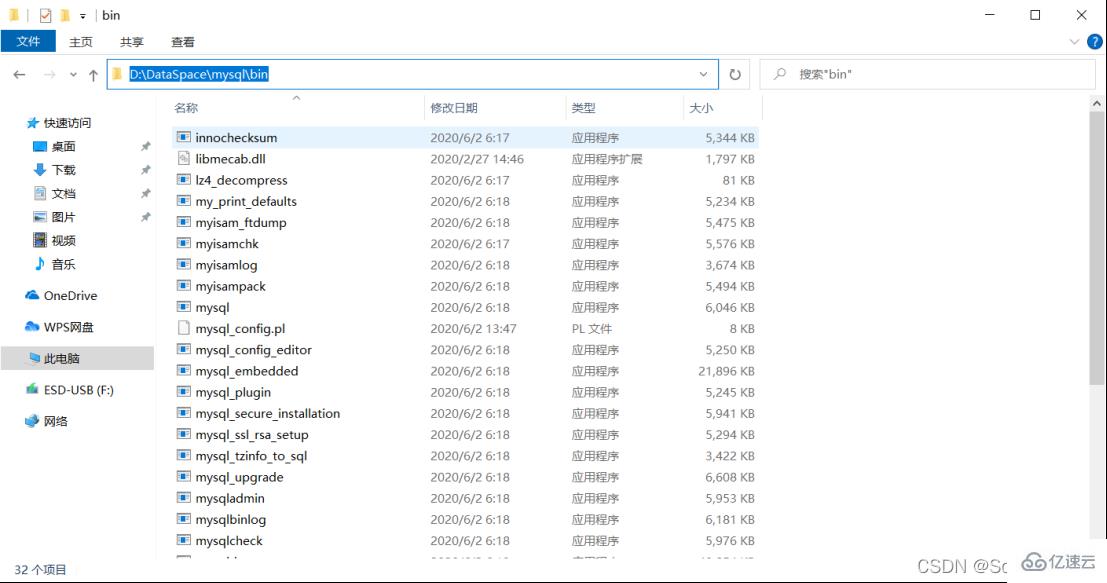
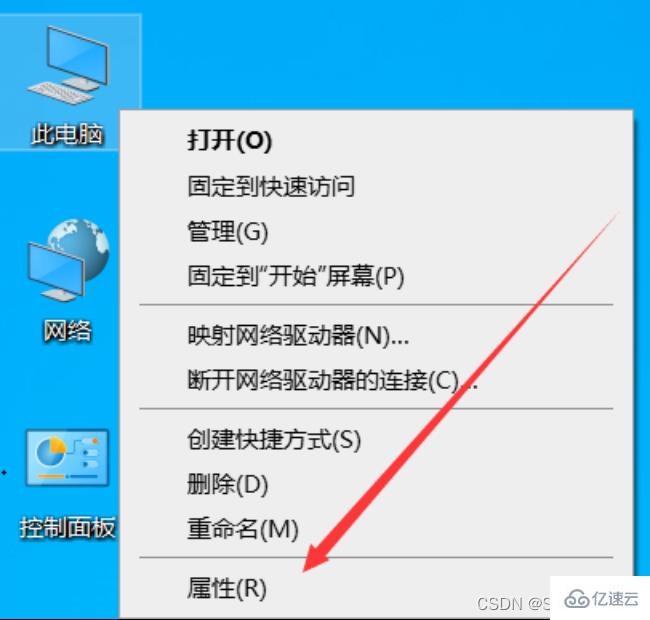
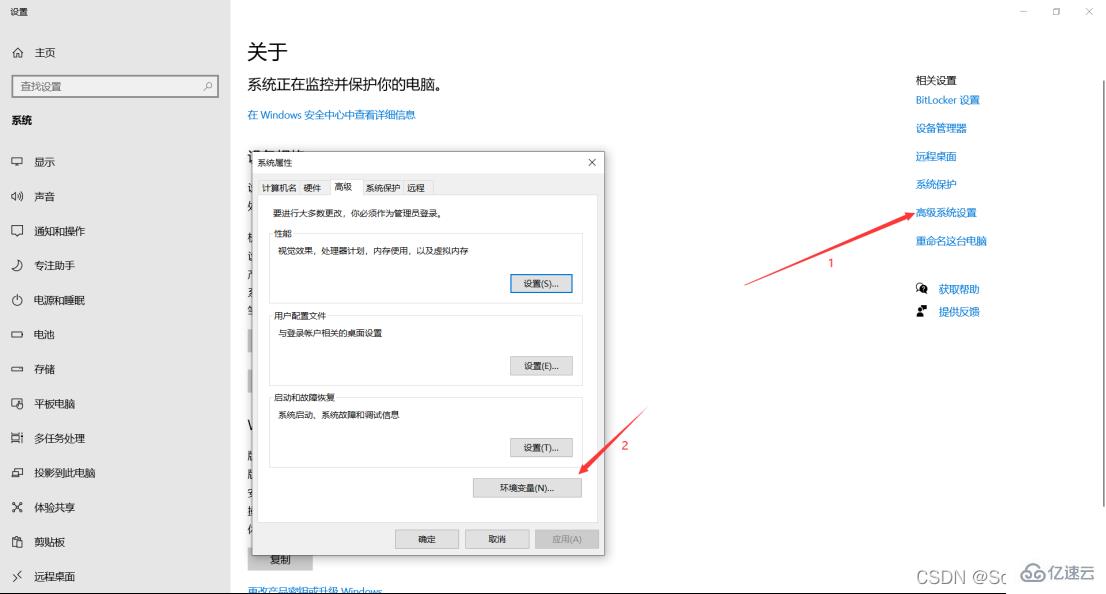
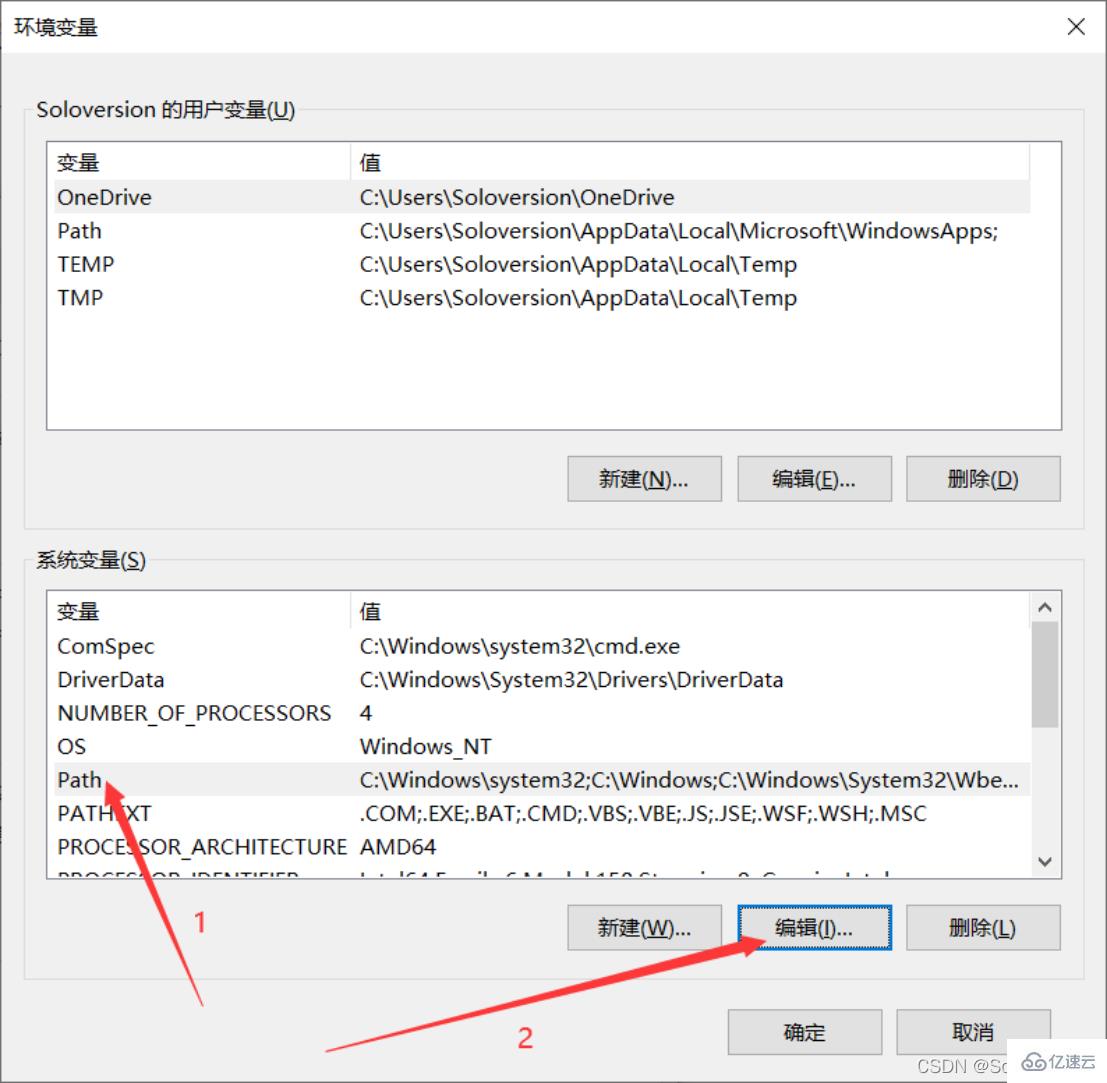
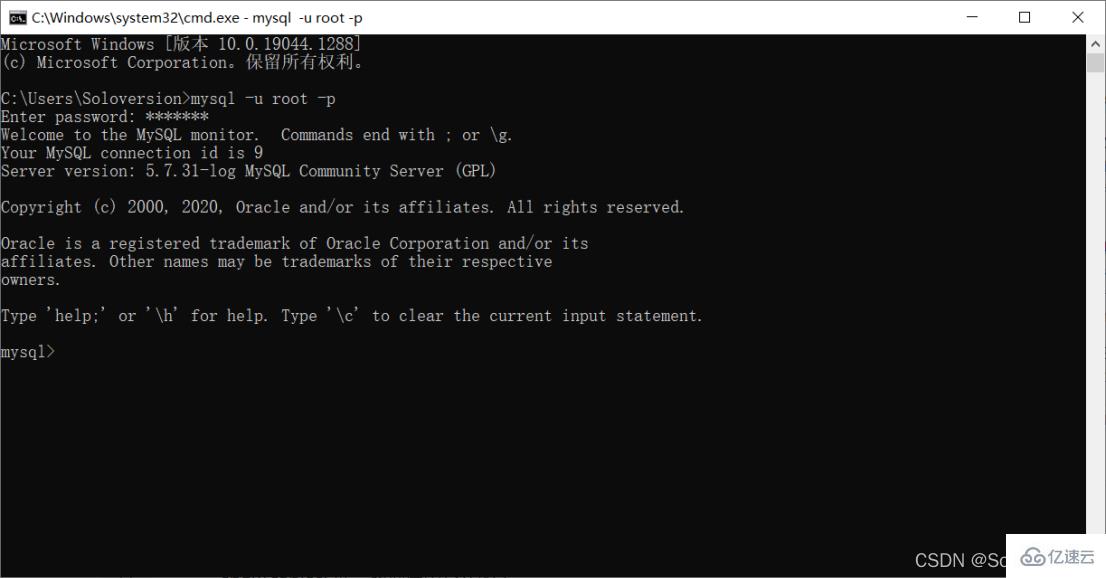
 MySQL ändert den Namen der Datentabelle
MySQL ändert den Namen der Datentabelle MySQL erstellt eine gespeicherte Prozedur
MySQL erstellt eine gespeicherte Prozedur Der Unterschied zwischen Mongodb und MySQL
Der Unterschied zwischen Mongodb und MySQL So überprüfen Sie, ob das MySQL-Passwort vergessen wurde
So überprüfen Sie, ob das MySQL-Passwort vergessen wurde MySQL-Datenbank erstellen
MySQL-Datenbank erstellen MySQL-Standard-Transaktionsisolationsstufe
MySQL-Standard-Transaktionsisolationsstufe Der Unterschied zwischen SQL Server und MySQL
Der Unterschied zwischen SQL Server und MySQL mysqlPasswort vergessen
mysqlPasswort vergessen



